Page 1
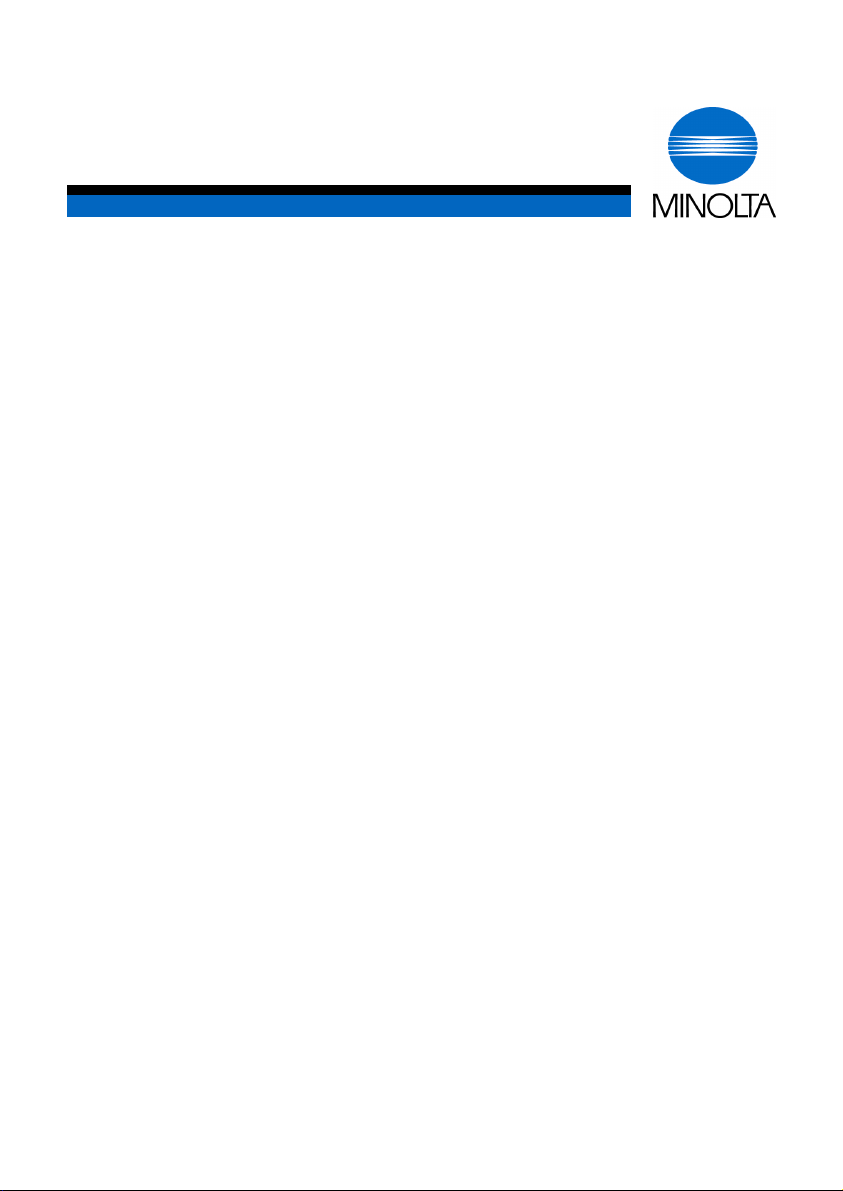
T
Käyttäjän Käsikirja
Di551/Di650
www.minoltaeurope.com
he essentials of imaging
Page 2
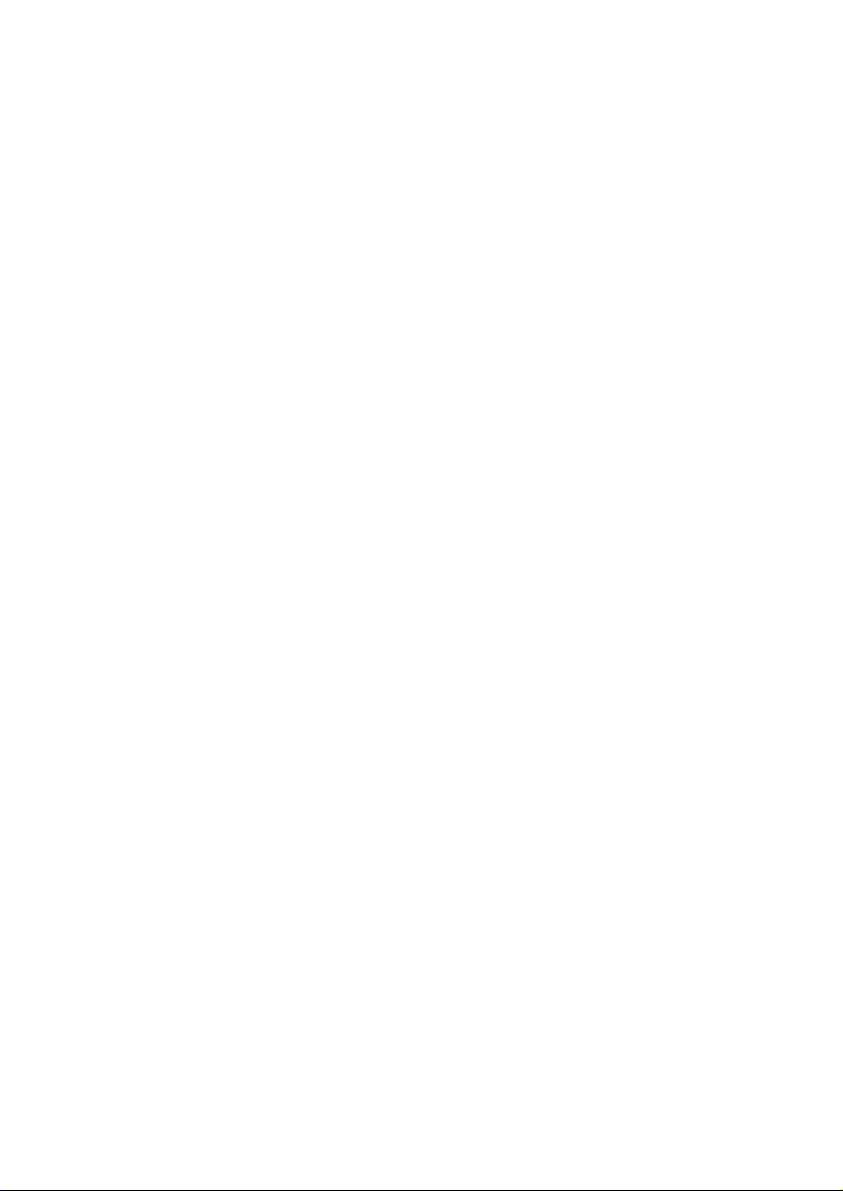
Page 3
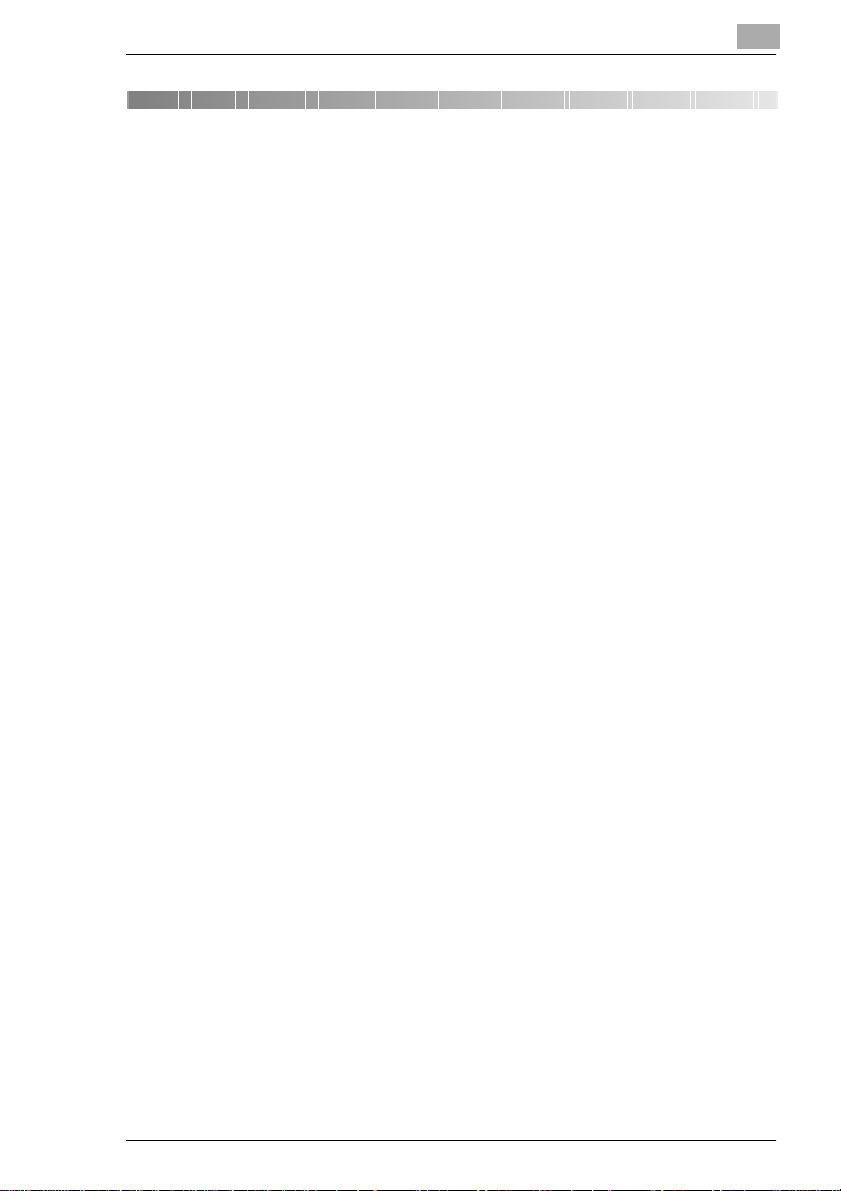
Sisältö
1 Esittely
1.1 Haluamme, että olet tyytyväinen asiakas ...................................1-1
1.2 Suojelemme ympäristöä . . ..........................................................1-2
Tuotteiden palautus ja käyttö uudelleen..........................................1-2
Mikä on Energy Star®?...................................................................1-2
Uusiopaperin käyttö .......................................................................1-2
1.3 Käsikirja – painettu ja digitaalinen..............................................1-3
Käsikirja (painettu versio)................................................................1-3
Laajempi käsikirja (digitaalinen versio CD-R-levyllä)......................1-3
1.4 Käsikirjan rakenne........................................................................1-4
Miten tämä käsikirja rakentuu? .......................................................1-4
Lyhyt selitys tässä käsikirjassa käytetyistä
merkinnöistä....................................................................................1-5
Lyhyt selitys tärkeistä käsitteistä ja symboleista.............................1-7
1.5 Järjestelmän ominaisuuksien yleiskuvaus.................................1-9
Yleisominaisuudet...........................................................................1-9
Automaattiset ominaisuudet........................................................... CD
Viimeistelyominaisuudet................................................................. CD
Ominaisuudet, jotka vain huoltoteknikko saa
asettaa........................................................................................... CD
2 Järjestelmään tutustuminen
2.1 Järjestelmän yleiskuvaus.............................................................2-1
Järjestelmän yleiskuvaus ulkopuolelta............................................2-1
Järjestelmän yleiskuvaus sisäpuolelta ............................................2-4
2.2 Lisävarusteet ................................................................................2-5
Viimeistelijä FN-6............................................................................2-5
Viimeistelijä FN-113........................................................................2-9
Rei'itys/Z-taittoyksikkö ZK-2..........................................................2-11
Kansitaso viimeistelijälle ...............................................................2-12
Suurvolyymikasetti (LCC) C-403...................................................2-13
Suurvolyymikasetti (LCC) C-404...................................................2-14
Rei'itysyksikkö PK-2/PK-5.............................................................2-15
Muistin laajennukset......................................................................2-15
Tulostinohjain Pi6500e..................................................................2-15
HDD-2-kiintolevy...........................................................................2-15
Kokonaislaskuri.............................................................................2-15
Di551/Di650 IVZ-1
Page 4
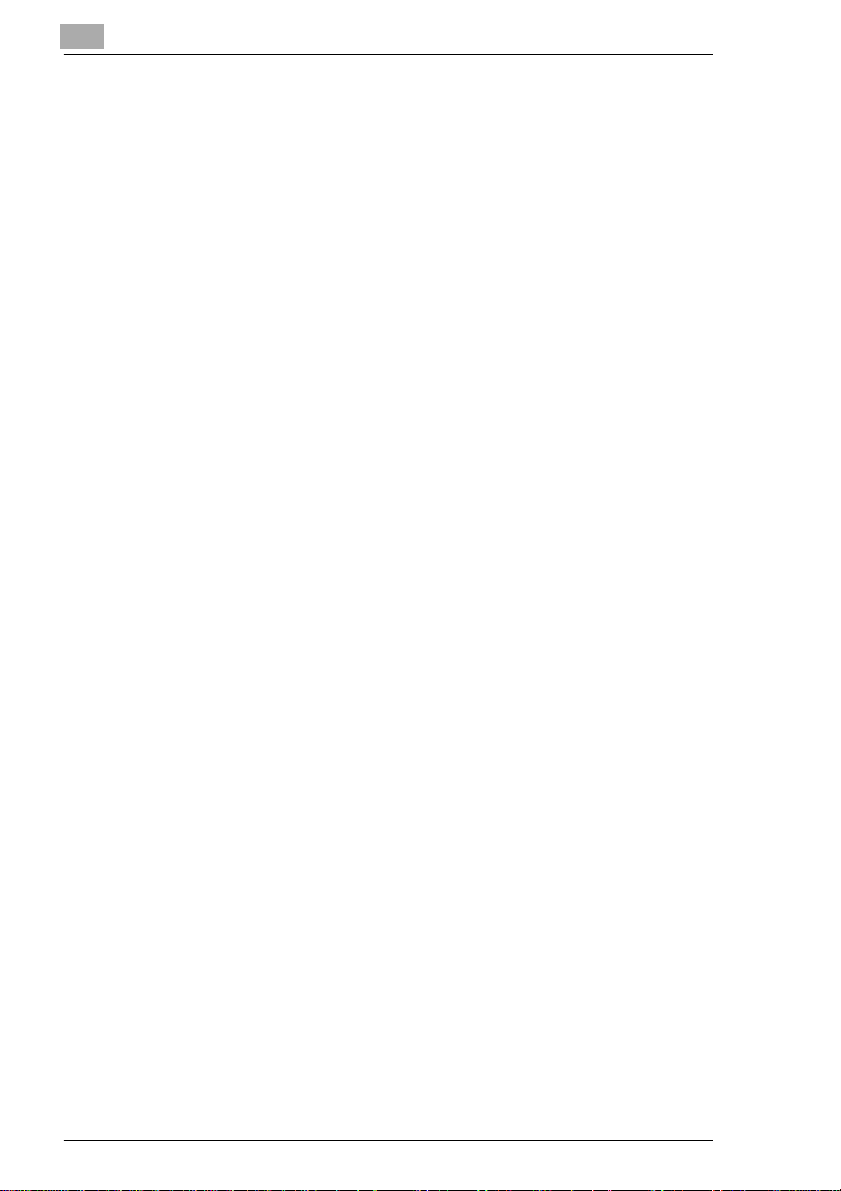
2.3 Järjestelmän turvallinen käyttö................................................. 2-16
Laserturvallisuus...........................................................................2-20
Sisäinen lasersäteily.....................................................................2-20
Turvallisuusmerkintä.....................................................................2-22
Järjestelmän sarjanumero............................................................2-24
2.4 Järjestelmän siirtäminen ........................................................... 2-25
2.5 Järjestelmän asennus................................................................2-25
Ympäristön vaatimukset...............................................................2-25
Asennuspaikka.............................................................................2-25
Järjestelmän tilavaatimukset ........................................................2-26
Tarvikkeiden säilytys ....................................................................2-27
2.6 Järjestelmän liittäminen.............................................................2-27
Jännite ja taajuusalueen toleranssit .............................................2-27
2.7 Järjestelmän virran kytkentä päälle ja pois .............................2-28
Järjestelmän kytkeminen päälle ...................................................2-28
Järjestelmän virran kytkeminen pois ............................................2-29
Järjestelmän kytkeminen p äälle (päivittäin)..................................2-30
Järjestelmän kytkeminen pois päältä (päivittäin)..........................2-31
2.8 Ohjauspaneelinpainikkeet ja merkkivalot ...............................2-32
Ohjauspaneeli...............................................................................2-32
Kosketusnäytön merkkivalot ja painikkeet....................................2-34
2.9 Kosketusnäytön käyttäminen....................................................2-36
2.10 Paperin lisääminen.....................................................................2-37
Lokeroiden 1 ja 2 täyttäminen .....................................................2-38
Lokeron 3 täyttäminen..................................................................2-40
Lisää paperia paperilokeroon 4 - C-404
(lisävaruste) .................................................................................2-42
Lisää paperia paperilokeroon 4 - C-403
(lisävaruste) .................................................................................2-44
Ohisyöttötason täyttäminen..........................................................2-46
2.11 Väriaineen lisääminen................................................................2-48
2.12 Niittien lisääminen......................................................................2-51
Viimeistelijä FN-6..........................................................................2-51
Viimeistelijä FN-113......................................................................2-54
2.13 Huoltokutsun laskurin seuranta................................................. CD
2.14 Järjestelmän sulkeminen...........................................................2-57
2.15 Noudata näitä turvallisuusohjeita.............................................2-58
...Järjestelmää käyttäessäsi .........................................................2-58
... Huollettaessa ja korjattaessa järjestelmää...............................2-58
2.16 Järjestelmäsi oikea käyttö.........................................................2-59
IVZ-2 Di551/Di650
Page 5
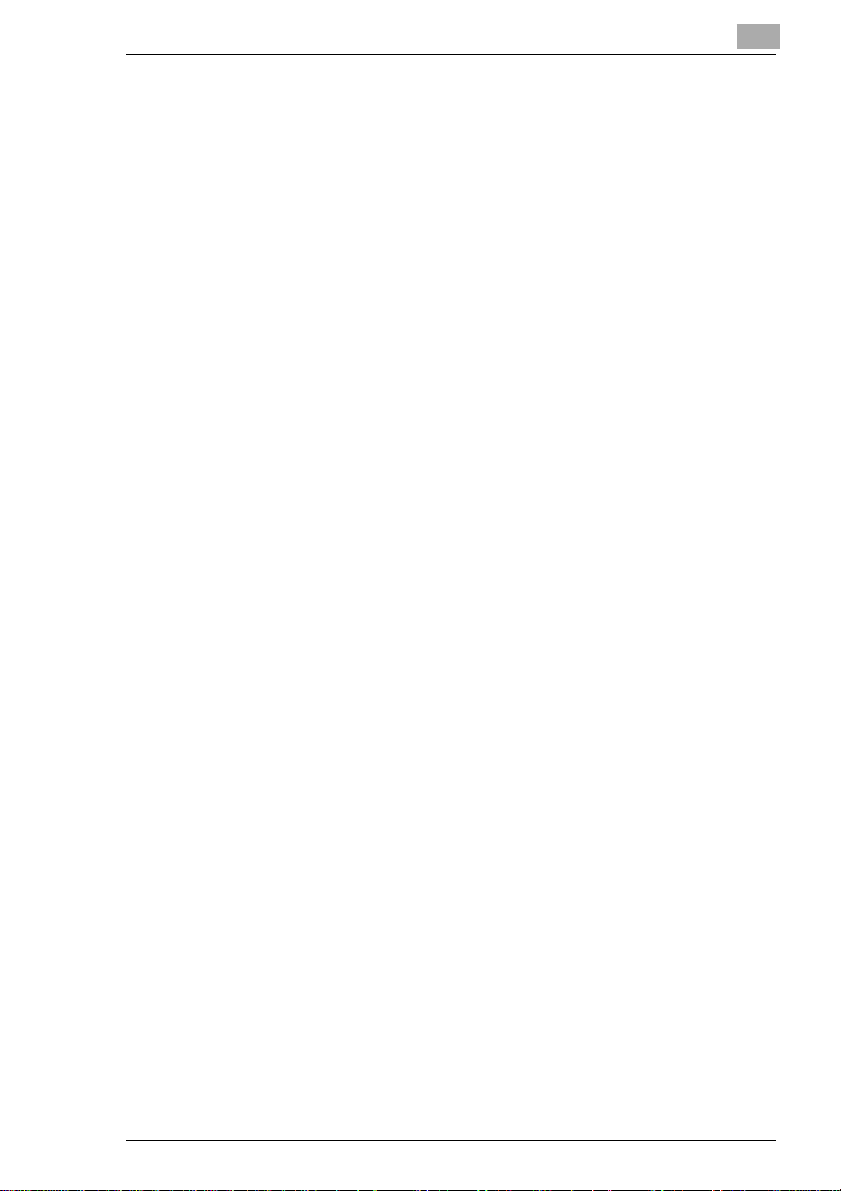
3 Ensi askeleet...
3.1 Peruskäytön vaiheet.....................................................................3-1
Kopiomäärän syöttäminen..............................................................3-1
Kopioinnin aloittaminen...................................................................3-2
Kopioinnin pysäytys ........................................................................3-2
Järjestelmän asetusten palautus alkutilaan ....................................3-2
3.2 Järjestelmän aktivointi.................................................................3-3
Energiansäästötilasta poistuminen.................................................3-3
Automaattisen sulkemisen ottaminen pois päältä...........................3-3
Viikkoajastimen keskeyttäminen.................................................... CD
Valvojantilan Salasanan syötäminen ............................................ CD
3.3 Alkuperäisten asettaminen kopiointitasolle...............................3-4
3.4 Alkuperäisten syöttäminen syöttölaitteen
avulla..............................................................................................3-6
Samankokoisten alkuperäisten asettaminen
syöttölaitteeseen.............................................................................3-7
Erikokoisten alkuperäisten asettaminen
syöttölaitteeseen............................................................................ CD
Aseta Z-taitetut alkuperäiskappaleet
syöttölaitteeseen............................................................................ CD
3.5 Järjestelmän asetusten tarkistus............................................... CD
3.6 Kopiotöiden asettaminen jonoon............................................... CD
3.7 Kopioinnin keskeytys ................................................................. CD
3.8 Edellisen kopiointityön asetusten haku .................................... CD
3.9 Järjestelmän asetusten tallentaminen
ja haku........................................................................................... CD
3.10 Tarkista järjestelmän mittarilaskuri............................................ CD
3.11 Energiansäästötilojen aktivointi..................................................3-9
Energiansäästötilan aktivointi........................................................3-10
Automaattisen sulkeutumisen aktivointi........................................3-11
3.12 Ohisyöttötason käyttäminen......................................................3-12
Aseta paperi ohisyöttötasolle........................................................3-12
Välilehtien käyttö............................................................................ CD
3.13 Lisäohjeita-toiminnon käyttö.....................................................3-13
Avaa Lisäohjeiden aiheiden yleiskatsaus......................................3-14
Hae Lisäohjeita tietylle työlle.........................................................3-15
3.14 Kirjanmerkki-toiminnon käyttäminen......................................... CD
Di551/Di650 IVZ-3
Page 6
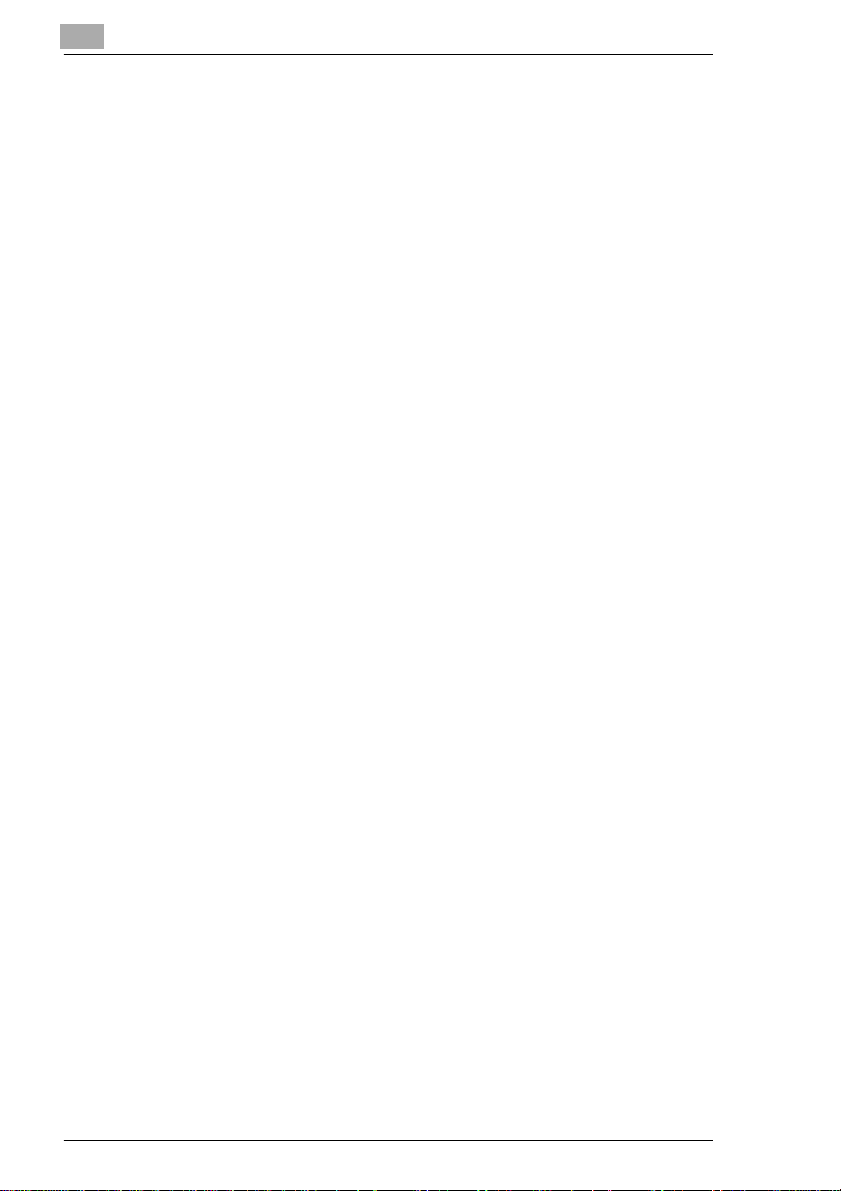
4Perustoiminnot
4.1 Viimeistelytilan asettaminen .......................................................4-1
Ei-lajitt. – Tulostus päätulostustasolle ............................................4-3
Lajittelu – Tulostus päätulostustasolle............................................4-4
Nidonta – Tulostus päätulostustasolle........................................... CD
Ryhmittely – Tulostus päätulostustasolle ...................................... CD
Tulostus lisätasolle ........................................................................ CD
Taitto, Nidonta & taitto................................................................... CD
Etu- ja takakansilehtien lisääminen ............................................... CD
Rei'itys........................................................................................... CD
Z-taitto ........................................................................................... CD
Kolmen kohdan taitto..................................................................... CD
Manuaalinen nidonta, rei'itys tai taitto............................................ CD
Viimeistely ilman viimeistelijää ...................................................... CD
Kahden järjestelmän käyttäminen
Tandem-toiminnolla....................................................................... CD
4.2 Kopiointitilanasettaminen...........................................................4-7
1- ja 2-puolisten kopioiden luominen
(syöttölaitetta käyttämällä)..............................................................4-8
2-puolisten kopioiden tekeminen
(kopiointitasoa käyttämällä)..........................................................4-10
4.3 Kontrastin säätäminen...............................................................4-13
Autom. valotus -tilan ottaminen käyttöön......................................4-13
Kopion tummuuden säätäminen manuaalisesti............................4-14
Kuvan tummuuden säätäminen..................................................... CD
4.4 Zoomauksen asetus...................................................................4-15
Automaattinen zoomaussuhteen valinnan
(AMS) käyttöönotto ......................................................................4-15
Esiasetetun zoomauskertoimen valinta........................................4-16
Käyttäjän asettaman zoomauskertoimen
valitseminen..................................................................................4-17
Horisontaalinen/Vertikaalinen venytys........................................... CD
4.5 Kopion paperikoon asettaminen...............................................4-18
Automaattisen paperivalinnan ottaminen
käyttöön........................................................................................4-18
Paperilokeron valitseminen manuaalisesti ..................................4-19
Paperin tyypin/koon määrittäminen
ohisyöttötasolle.............................................................................4-20
Määritä kopioinnin aloitus leveällä paperilla
ohisyöttötasolle.............................................................................. CD
4.6 Toimintojen käyttäminen............................................................ CD
IVZ-4 Di551/Di650
Page 7
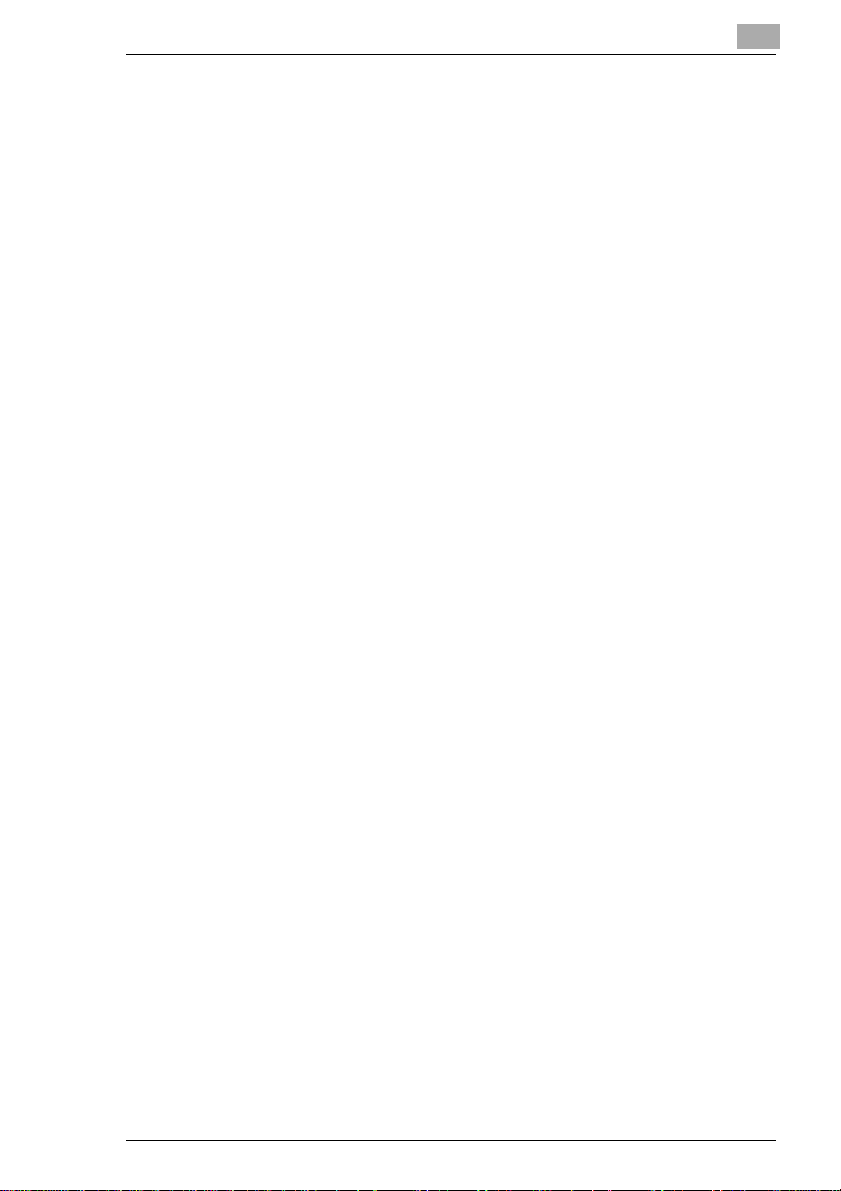
5 Toiminnot (CD)
6 Verkkotoiminnot (CD)
7 Valvojan tilan a setukset (CD)
8 Vianetsintä
8.1 Jos kopio on huonolaatuinen......................................................8-1
8.2 Järjestelmäsi ei toimi oikein ........................................................8-3
8.3 Jos näytölle tulee huoltoviesti.....................................................8-5
Jos järjestelmä ei enää toimi...........................................................8-5
Jos järjestelmä toimii osittain... .......................................................8-6
8.4 Jos muisti tulee täyteen ...............................................................8-7
... Kun nykyinen työ on tekeillä........................................................8-7
... Jonossa olevan työn asetuksen aikana ......................................8-7
8.5 Jos "Käynnistä PÄÄLLE/POIS"-näyttö
tulee näkyviin ................................................................................8-8
8.6 Paperitukoksen selvittäminen.....................................................8-9
8.7 Rei'itysastian tyhjentäminen......................................................8-10
Rei'itysyksikkö PK-2......................................................................8-10
Rei'itysyksikkö PK-5......................................................................8-12
Rei'itys/Z-taittoyksikkö ZK-2..........................................................8-14
9Liite
9.1 Järjestelmän huoltaminen............................................................9-1
Järjestelmän osien puhdistaminen..................................................9-1
Kopiointitason kannen ja kopiointitason puhdistus..........................9-2
9.2 Tekniset tiedot...............................................................................9-3
Järjestelmä Di551/Di650.................................................................9-3
Asiakirjojen syöttölaite (EDH-4)......................................................9-4
Viimeistelijä FN-6 (lisävaruste)........................................................9-5
Viimeistelijä FN-113 (lisävaruste)....................................................9-6
Kansitaso (lisävaruste viimeistelijään FN-6) ...................................9-7
Rei'itysyksikkö PK-2/PK-5 (lisävaruste
viimeistelijälle FN-6)........................................................................9-7
Rei'itys/Z-taittoyksikkö ZK-2 (lisävaruste).......................................9-8
Suurvolyymikasetti C-403 (lisävaruste)...........................................9-8
Suurvolyymikasetti C-404 (lisävaruste)...........................................9-9
9.3 Tarvikkeet....................................................................................9-10
Di551/Di650 IVZ-5
Page 8
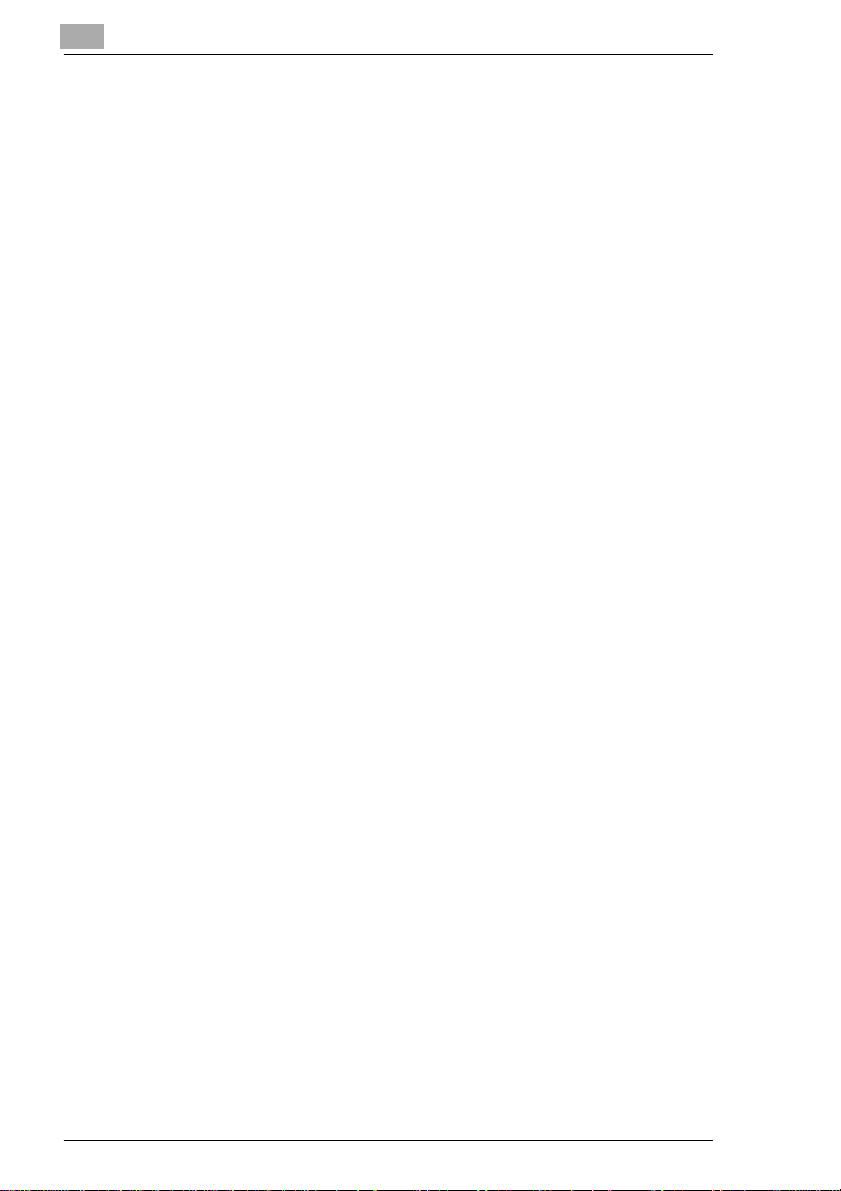
9.4 Voit käsitellä näitä papereita.....................................................9-11
...Paperilokeroilla 1, 2 ja 3 .........................................................9-11
...Suurvolyymikaseteilla LCC (lisävaruste) ................................9-12
...Ohisyöttötasolla......................................................................9-13
...automaattisellakaksipuolisuusyksiköllä .................................9-14
...Kansitaso(lisävaruste)...........................................................9-14
...Rei'itys/Z-taittoyksiköllä ZK-2 (lisävaruste).............................9-15
...FN-113jaFN-6viimeistelijöillä (lisävaruste) ..........................9-16
9.5 CE-merkintä(vaatimustenmukaisuusvakuutus) ..................... 9-18
9.6 Hakemisto................................................................................... 9-19
IVZ-6 Di551/Di650
Page 9
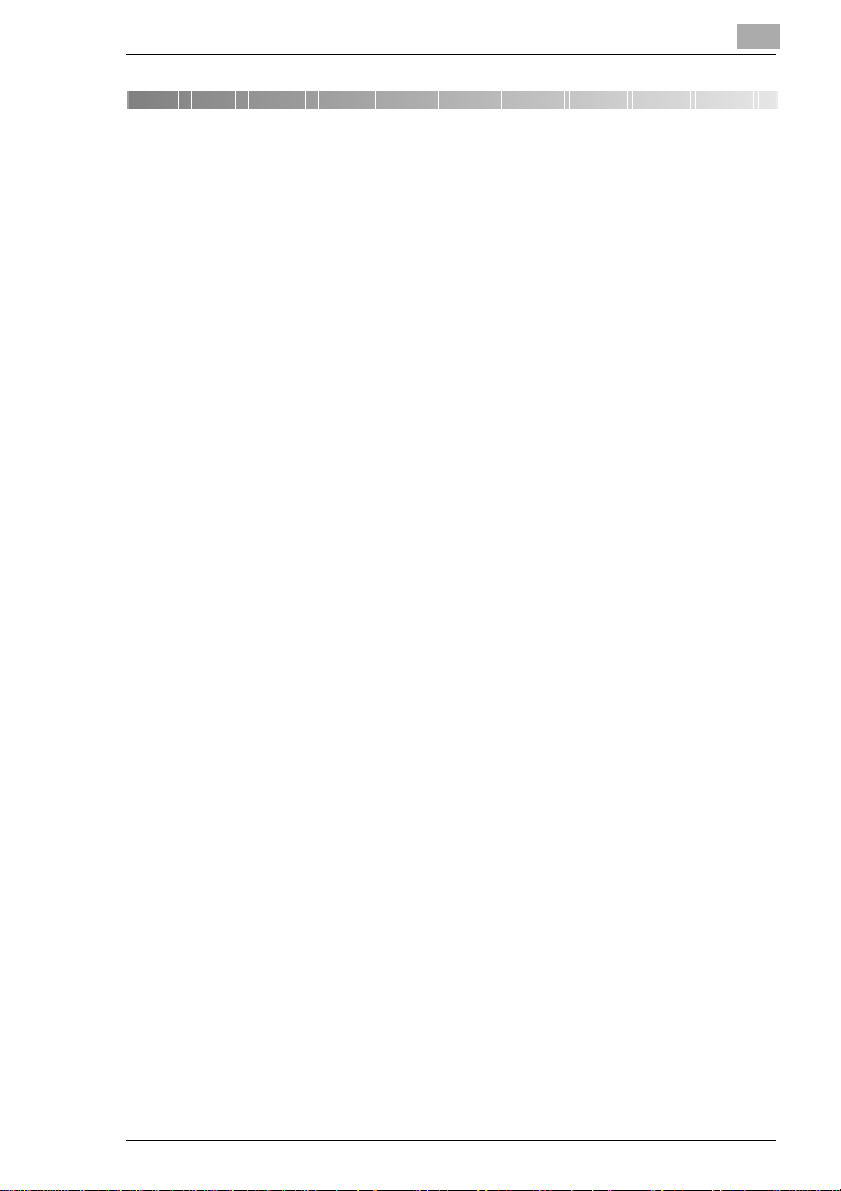
Esittely
1 Esittely
1.1 Haluamme, että olet tyytyväinen asiakas
Kiitos, että valitsit Minolta-järjestelmän.
Varmistaakseen kopiokoneesi parhaan suorituskyvyn ja tehokkaan
käytön tämä käsikirja antaa ohjeita seuraavista aiheista:
G Vakiokäyttötoiminnot
G Perustoiminnot
G Lisätoiminnot
G Valvojan tilan asetukset
G Vianetsintä
Tutustu tähän käsikirjaanhuolellisesti ennen järjestelmäsi käyttöä. Pidä
käsikirja aina helposti käsillä. Laitteen taakse on asennettu pidike
käsikirjaa varten.
Kun haluat lisätietoja ja apua mahdollisissa ongelmissa, ota yhteyttä
G Minolta-huoltoon
G Web-sivumme, http://www.minolta.com.
Pidäsarjanumero(kirjoitettu kopiokoneentietolevyyn)ja ostopäiväntiedot
esillä, jotta saisit nopeaa ja tarkkaa tietoa ongelmatapauksissa.
...koska haluamme, että olet tyytyväinen asiakas.
1
Di551/Di650 1-1
Page 10

1
1.2 Suojelemme ympäristöä . . .
Minolta tukee ympäristönsuojelupyrkimyksiä ja o sallistuu aktiivisesti
ekologisten ongelmien ennaltaehkäisyyn ja ratkaisemiseen.
Tuotantomme on sertifioitu: ISO 9000 (laadunhallinta) ja ISO14001
(ympäristönhallinta).
Tuotteiden palautus ja käyttö uudelleen
Paikalliset MINOLTA-yhteistyökumppanit ottavattakaisin käytetyt laitteet,
tyhjätväriaine- ja rumpuyksiköt ja käytetytväriaine-ja rumpuyksiköt,ja ne
käsitellään materiaalien kierrättämiseksi ja uudelleen käyttämiseksi.
Mikä on E nergy Star®?
Esittely
Energy Star
itsensä,kun ne ovat käyttämättä tietyn aikaa.Tämä toiminto voi vähentää
yksikön vuosittaista energian kulutusta jopa 60 %.
Järjestelmät, joissa on suuri kopiointinopeus, siirtyvät automaattisesti
kaksipuoliseenkopiointiin.Tämä vähentääkäytettävänpaperinmäärääja
kuluja.
Tiesitkö että kopiopaperin valmistaminen kuluttaa 10 kertaa enemmän
energiaa kuin kopion ottaminen?
Paperin säästöllä on siis myös suora vaikutus maailmanlaajuiseen
energiansäästöön.
Tämä järjestelmä on Energy Star®-energiantehokkuusvaatimusten
mukainen.
Uusiopaperin käyttö
Tässä järjestelmässä voi käyttää uusiopaperia, joka vastaa CEN/CLC
12281:n tai DIN 19309:n vaatimuksia. Kysy lisätietoja paikalliselta
MINOLTA-edustajaltasi.
1-2 Di551/Di650
®
-järjestelmätsiirtyvät energiansäästötilaan tai sulkevat
Page 11
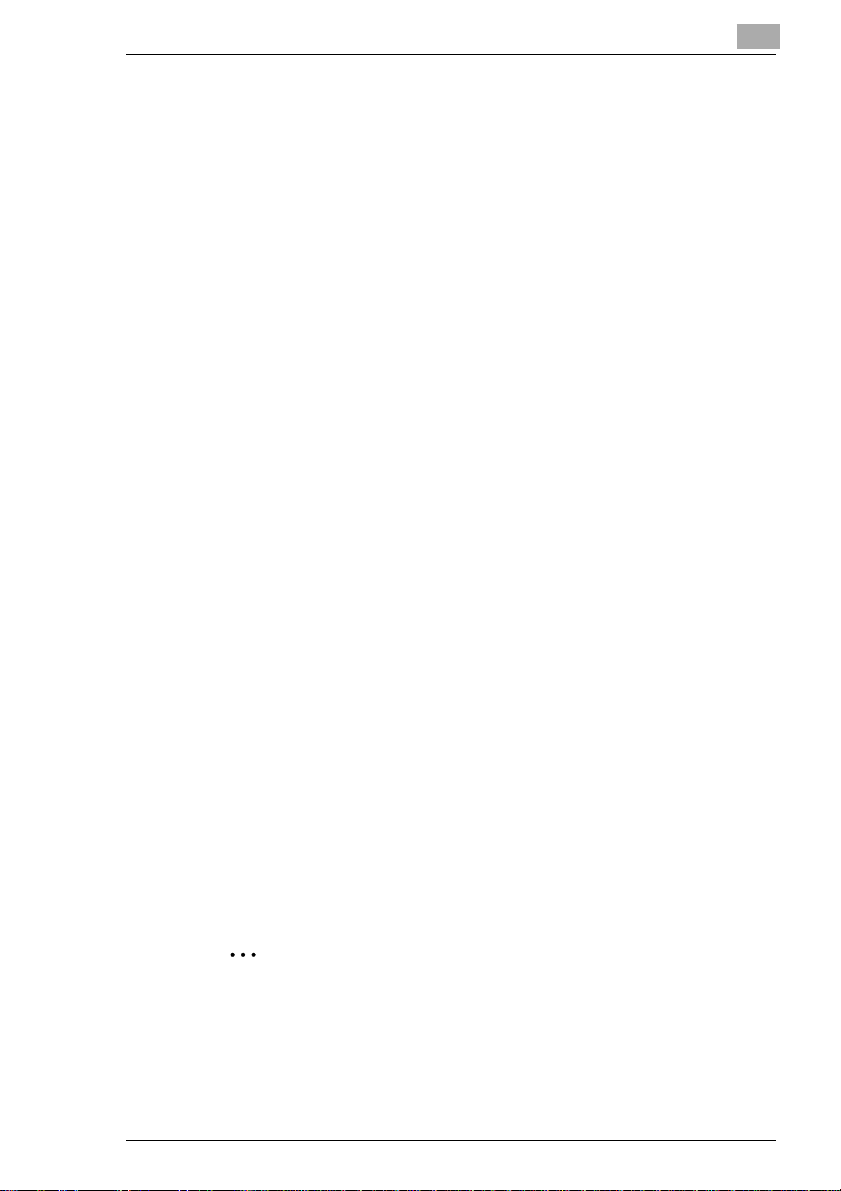
Esittely
1.3 Käsikirja – p a inettu ja digitaalinen
Nykyiset kehittyneet kopiokonejärjestelmät tarjoavat laajan valikoiman
hyvin erilaisia toimintoja. Kopiokonejärjestelmällevoidaan asettaa hyvin
täsmällisiä vaatimuksia, ja sitä voidaan muokata henkilökohtaisten
kopiointitarpeidenmukaan. Yleensä kokeneet käyttäjät tai järjestelmän
pääkäyttäjät asettavat kopiokonejärjestelmän omien vaatimustensa
mukaisesti. Yksi ainoa käsikirja jossa olisi kaikki tiedot, josta suurin osa
koskisi vain kokeneita käyttäjiä tai järjestelmän pääkäyttäjiä, olisi liian
laaja ja monimutkainen jokapäiväiseen käyttöön. Tästä syystä
toimitamme kaksi käsikirjaa. Voit itse päättää kumpi käsikirjoista sopii
sinun tarpeisiisi.
Käsikirja (painettu versio)
Käsikirjan painettu versio sisältää kaiken tiedon, jota tarvitset voidaksesi
käyttää kopiokonejärjestelmää turvallisesti ja oikein jokapäiväisessä
käytössä. Sinun pitäisi säilyttää tämä käsikirja kopiokonejärjestelmän
lähellä, niin että voit katsoa siitä tietoja milloin tahansa.
Se sisältää hyödyllistä tietoa, kuten esimerkiksi:
G Alkuperäisten asettaminen oikein ja asiakirjojen syöttölaitteen
käyttäminen.
G Kopiointitilan asettaminen.
G Kopioiden tekeminen vaaleammiksi tai tummemmiksi.
1
Laajempi käsikirja (digitaalinen versio CD-R-levyllä)
Käsikirjan laajempi versio toimitetaan pdf-tiedostona ja sitä suositellaan
kokeneille käyttäjille ja järjestelmän pääkäyttäjille.
Tämä versio sisältää – painetun version sisältämän tiedon lisäksi –
lisätietoja, kuten esimerkiksi:
G Perusasetusten muuttaminen.
G Aputoimintojenkäyttäminen.
G Kopiolaskureiden ja pääkäyttäjätunnusten asettaminen.
G Omavalintaisten paperikokojen ja zoomauskertoimien tallentaminen
ja hakeminen.
✎
Onko Acrobat Reader asennettu?
Tarvitset Acrobat Reader-ohjelman voidaksesi lukea laajempaa
käsikirjaa. Acrobat Reader-ohjelmanversio toimitetaan CD-R-levyllä,
josta voit asentaa sen omalle tietokoneellesi tarvittaessa.
Di551/Di650 1-3
Page 12
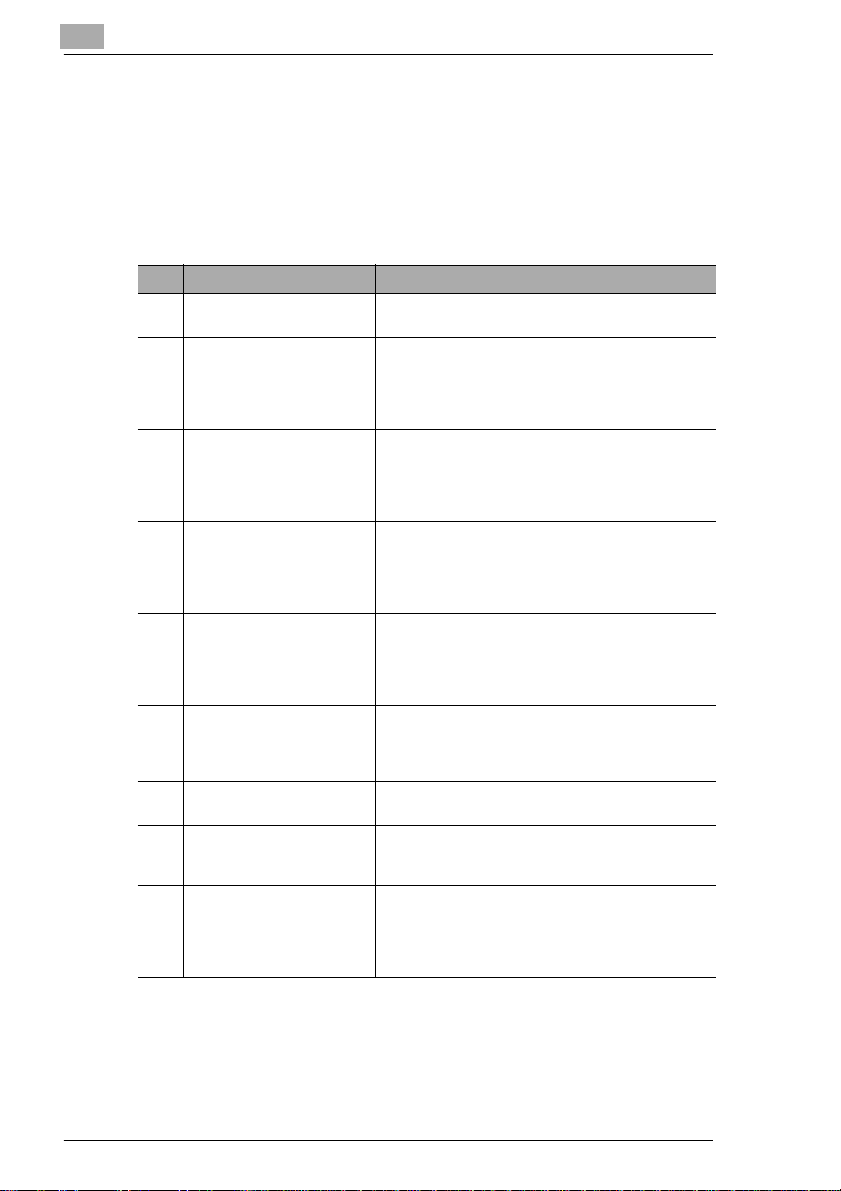
1
1.4 Käsikirjan raken ne
Miten tämä käsikirja r akentuu?
Jos et ole varma mistä löytäisit tarvitsemasi tiedot, tarkasta ensin tästä
osasta. Seuraava taulukko auttaa sinua. Katso käsikirjan lopussa
olevasta hakemistosta tarkat tiedot haluamastasi aiheesta.
Nro Luku Kuvaus
1 Esittely Tässä luvussa on esittelytietoja, erityisesti tämän
2 Järjestelmään tutustuminen Tässä luvussa esitellään järjestelmää ja sen
3 Ensi askeleet... Tässä luvussa kuvataan tavallisetkäyttötoimet kuten
4 Perustoiminnot Tässäluvussa kuvataan miten valitsettarpeisiisi
5 Lisätoiminnot Tässäluvussa kerrotaanmiten k äytät lisätoimintoja
6 Verkkotoiminnot Tässäkappaleessaselitetäänmiten tallennat
7 Valvojan tilan asetukset Tässäluvussa opit mitenvoit muuttaa järjestelmän
8 Vianetsintä Tässä luvussa esitetään taulukoita ja ohjeita, jotka
9 Liite Tähän liitteeseenon kerätty hyödyllisiä lisätietoja,
Esittely
käsikirjan tehokkaaseen käyttöön liittyviä tietoja.
ominaisuuksia:
• Järjestelmän yleiskuvaus
• Järjestelmän turvallinen käyttö
• Järjestelmän asennus
esimerkiksi:
• Alkuperäisten asettaminen
• Kopioinnin a loittaminen
• Töidenasettaminenjonoon
sopivia perustoimintoja, esimerkiksi:
• Kontrastin säätäminen
• Zoomauksen asetus
• Kopion paperikoonasettaminen
oikein, esimerkiksi:
• Välilehtien ja kansisivujen lisääminen
• Peilikuvien luominen
• Tiedostonmarginaalin luominen
tiedostoja kovalevylle (lisävaruste) ja miten
järjestelmäntarkkailussa voit käyttääapuna
verkkoapuohjelmia.
oletusasetuksia.
auttavat sinuatunnistamaan viat ja poistamaan
toimintahäiriöt.
esimerkiksi:
• Järjestelmän huoltaminen
• Tekniset tiedot
• Hakemisto
1-4 Di551/Di650
Page 13
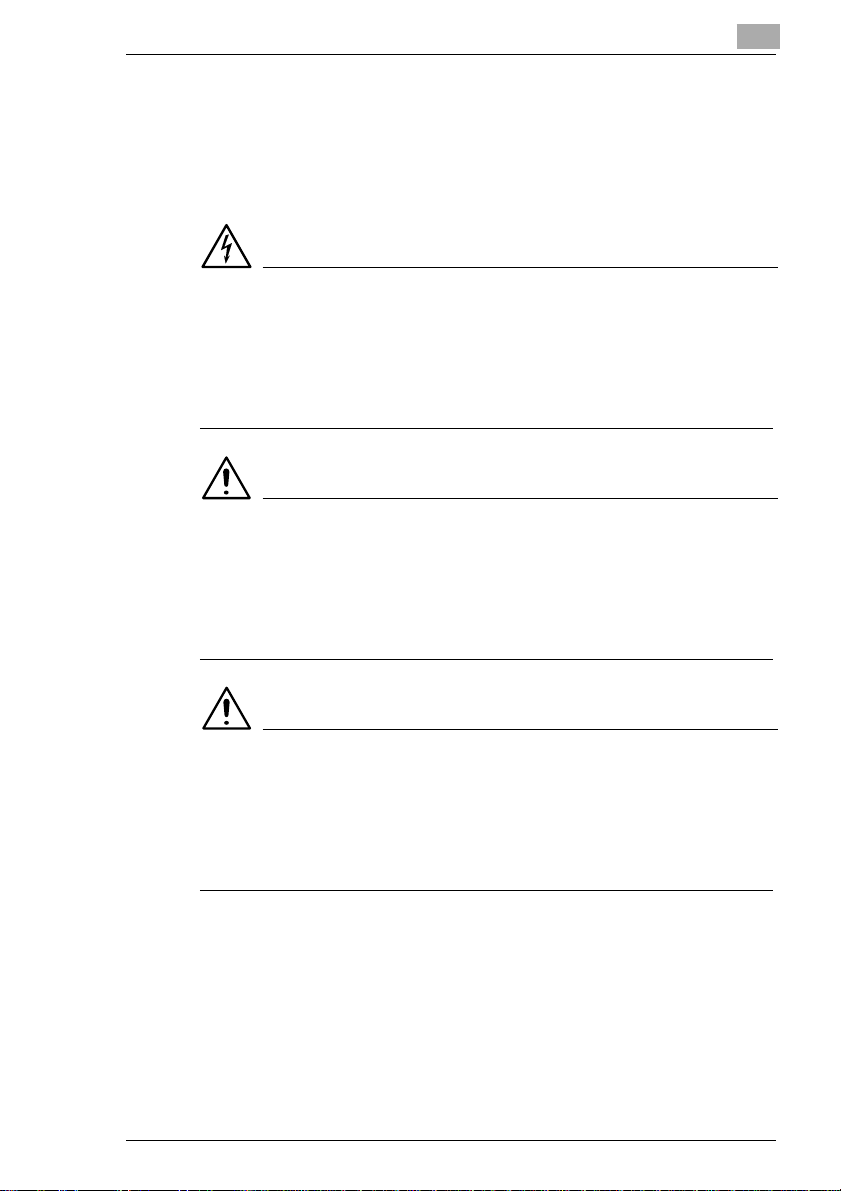
Esittely
1
Lyhyt selitys tässä käsikirjassa käytetyistä merkinnöistä
Tässä käsikirjassa on käytetty erilaisia merkintöjä ja kuvia huomion
kiinnittämiseksi. Seuraavissa esim erkeissä kuvataan tärkeimmät
merkinnät ja kuinka niihin pitäisi r eagoida.
VAARA
Tämä on varoitus vaarasta!
Varoitus vaarasta osoittaa mahdollisen vakavan loukkaantumisen tai
kuoleman vaaran. Jos varoitusta ei noudateta, se voi johtaa vakavaan
loukkaantumiseen.
➜ Nuoli osoittaa vaaran välttämiseen tarvittavat toimet.
VAROITUS
Tämä on varoitus!
Varoituksella varoitetaan henkilöille ja/tai laitteille mahdollisesti
aiheutuvasta vaaratilanteesta. Jos varoitusta ei noudateta, se voi johtaa
loukkaantumiseen ja/tai laitteiston rikkoutumiseen.
➜ Nuoli osoittaa vaaran välttämiseen tarvittavat toimet.
HUOMAUTUS
Tämä on huomautus!
Huomautusosoittaamahdollisesti vaarallisen tilanteen. Jos huomautusta
ei noudateta, se voi johtaa henkilön loukkaantumiseen ja/tai laitteiston
rikkoutumiseen.
➜ Nuoli osoittaa vaaran välttämiseen tarvittavat toimet.
Di551/Di650 1-5
Page 14
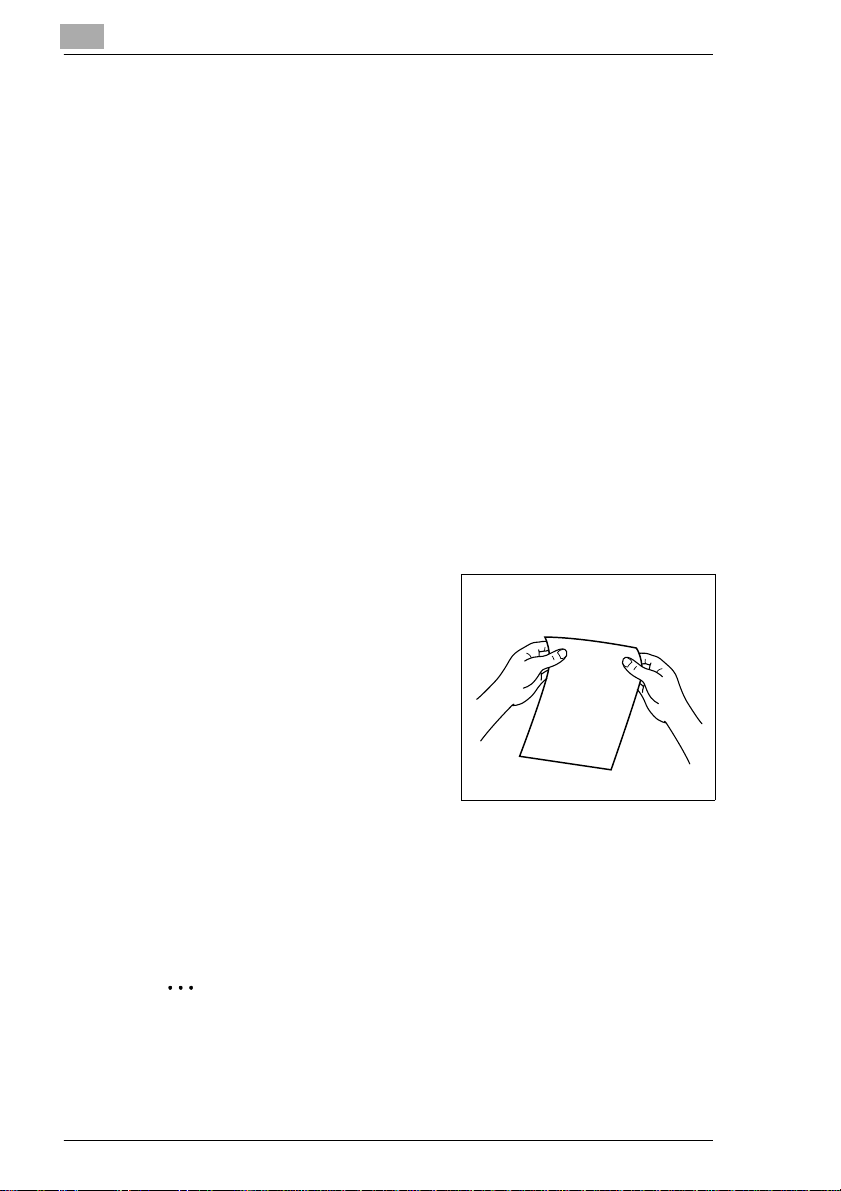
1
Esittely
[START] esim. ohjauspaneelin painike [START] = painike
ohjauspaneelilla
esim. painike [START] = painike kosketusnäytöllä
VIRHE Ohjauspaneelin viesti VIRHE
➜ Yksi suoritettava tehtävä
(ei muita vaiheita)
Lista alkaa:
G Näitä merkkejä näytetään listassa.
G Listamerkeillä merkityt listat eivät ole missään tietyssä järjestyksessä.
❍ Kun mustamerkkisen listan jäljessä on valkomerkkinen lista, valkoiset
kohdat ovat alempiarvoisia.
❍
G
Lista loppuu tähän.
1 Kohta 1 monivaiheisessa
toimintosarjassa
Tämä kuvaa
mitä on tehtävä.
2 Kohta 2 monivaiheisessa
toimintosarjassa
Tässä on lisäohjeita.
?
➜ Tässä kuvattu toiminto takaa
haluamasi lopputuloksen.
3 Kohta 3 monivaiheisessa
toimintosarjassa
❍ Tämä listamerkki tarkoittaa listaa monivaiheisessa
toimintosarjassa.
❍
✎
Tämä on hyödyllinen vinkki
Tällä tavalla korostetut tekstit sisältävät hyödyllisiä kopiointivinkkejä.
1-6 Di551/Di650
Page 15
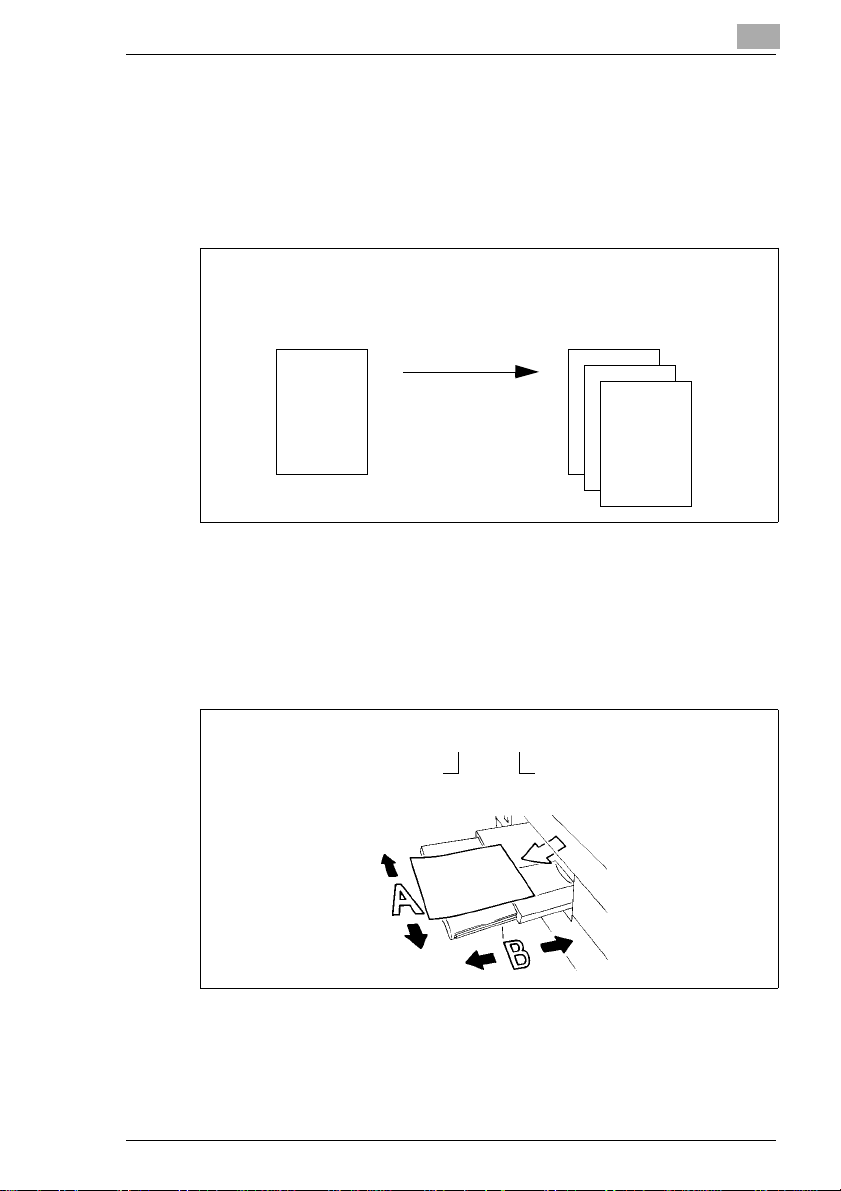
Esittely
1
Lyhyt selitys tärkeistä käsitteistä ja symboleista
Paperin syöttösuunta, pituus ja leveys, pitkittäin ja poikittain ovat
vakiokäsitteitä. Ne on määritelty alla.
Alkuperäinen ja kopio
Alkuperäinen on asiakirja, joka kopioidaan.
Alkuperäinen
(kopioitava asiakirja)
Kopiointi
suurennus,
pienennys
lajittelu.
Syöttösuunta
Syöttösuunta tarkoittaa papereiden kulkusuuntaa järjestelmän läpi.
Leveys ja pituus
Kun paperikokoja annetaan, ensimmäinen arvo on aina paperin leveys
(sivu A) ja toinen pituus (sivu B).
(alkuperäisenasiakirjan kopio)
,
Kopio
21 x 29,7 cm
Paperin leveys
(sivu A)
Paperin pituus
(sivu B)
Di551/Di650 1-7
Page 16
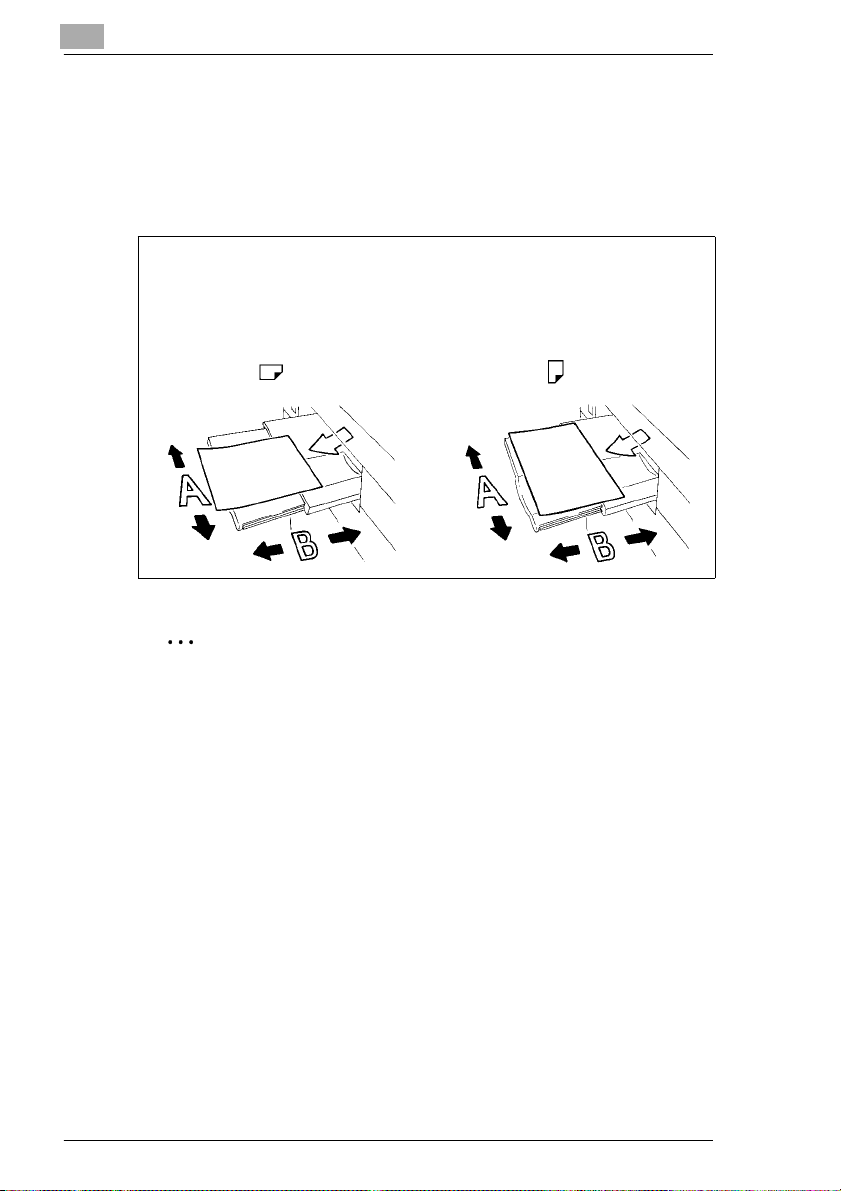
1
Esittely
Pitkittäin ja poikittain
Jos paperin sivu A on lyhyempi kuin sivu B, paperin sanotaan olevan
pitkittäin. Tätä kokoa merkitään tunnisteella “R” esim. A4R.
Jos paperin sivu A on pidempi kuin sivu B, paperin sanotaan olevan
poikittainKokoa ei merkitä millään erityisellä merkinnällä, esim. A4.
A4R A4
21 x 29,7 cm 29,7 x 21 cm
Pitkittäin Poikittain
✎
Kokotiedot joko merkinnän "R" kanssa tai ilman?
Pitkittäisten kokojen kanssa käytetään merkintää "R". Jos on selvää
minkä suuntaista paperikokoa täytyy syöttää (esim. A3 voidaan
syöttää vain pitkittäin), merkintä "R" jätetään pois.
1-8 Di551/Di650
Page 17

Esittely
1.5 Järjestelmän ominaisuuksien yleiskuvaus
Tätä järjestelmää voidaan käyttää usealla eri tavalla:
G kopiokoneena,
G verkkotulostimena käyttämällä tulostimen ohjainlaitetta (lisävaruste),
G tulostinpalvelimenaverkkokäyttöjärjestelmässä.
Laite on suunnitteltu keskimääräisellevolyymille 50 000 - 70 000 (Di551)
tai 100 000 (Di650) tulostetta kuukaudessa.
Järjestelmän digitaaliteknologia ja muistikapasiteetti tarjoavat valikoiman
ominaisuuksia, joiden avulla laitetta voidaan käyttää paljon u seampiin
käyttötarkoituksiin kuin vain tavallisiin kopiokonetoimintoihin.
Seuraavilla sivuilla annetaan yleiskuvaus tämän järjestelmäntarjoamista
ominaisuuksista.
Yleisominaisuudet
Arkin / kannen lisäys
Lisää jopa 30 arkkia ja/tai kantta ja takasivua paperikasetista tai
ohisyöttötasolta. Välilehdet, kannet ja takasivut voidaan tulostaa tai ne
voivat olla tyhjiä sivuja.
Autom. asettelu
Kopion automaattinen keskitys paperille.
Energiansäästö
Säästää energiaa energiansäästötoiminnolla ja automaattisella
sammutustoiminnolla.
Erilaiset koot (erikokoiset alkuperäiset)
Kopioi sarjan erikokoisia alkuperäisiä käyttämällä automaattista
paperivalintaa ja automaattista zoomaussuhteen valintaa.
Automaattinen zoomaussuhteen valinta tarkoittaa erikokoisten
alkuperäisten kopiointia valitulle paperikoolle.
Automaattinen paperivalinta tarkoittaa paperin valintaa alkuperäisten
koon ja suurennussuhteen perusteella.
Erillinen Kuvanluku
Näyttää luettelon erilaisista mittarilaskureista: kokonaislaskuri,
kopiolaskuri, tulostinlaskuri ja huollon laskuri.
Kaksipuolinen
Tee kaksipuolisia kopioita yksi- tai kaksipuolisista alkuperäisistä.
Kalvon välilehditys
Lisää tyhjän tai painetun välilehden kalvoja kopioitaessa.
1
Di551/Di650 1-9
Page 18
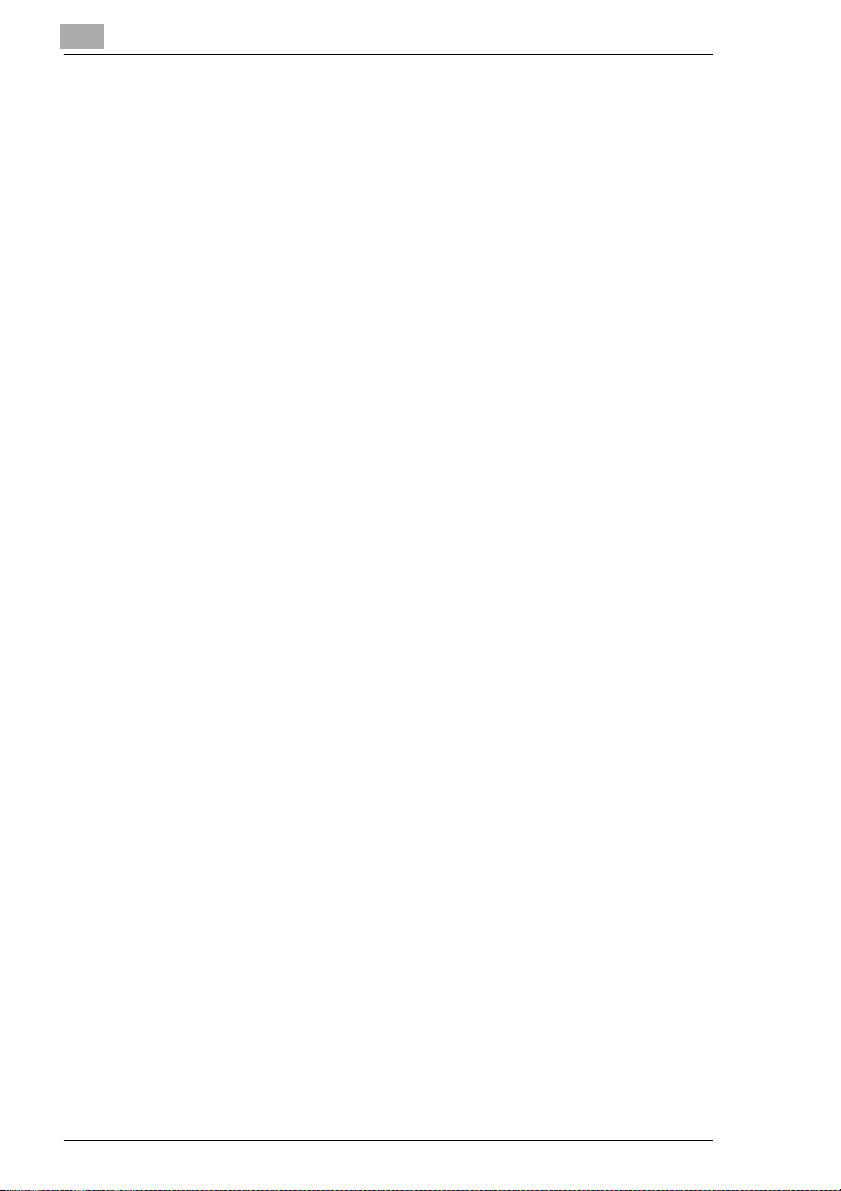
1
Esittely
Käänteinen kuva
Tekee kopiot käyttämällä käänteisiä värejä (mustasta tulee valkoinen,
valkoisesta tulee musta).
Käyttäjän asettama tummuus
Kaksi käyttäjän määrittämää tummuusasetusta, joita voidaan hakea
kosketusnäytöllä.
Käyttäjän asettama zoomauskerroin
Jopakolmekäyttäjänmäärittämääzoomauskerrointa,joitavoidaanhakea
kosketusnäytöllä.
Keskeytystoiminto
Keskeyttää kopioinnin, jotta kiireellisiä asiakirjoja voidaan kopioida ilman
odottamista.
Kirjakopiointi
Kopioi kaksi sivua avoimesta kirjasta kahdeksi yksittäiseksi A4-sivuksi
(1-1)tai yhdelle A4-sivulle (1-2).Voit myös yhdistää tämän ominaisuuden
kansiominaisuuteen.
Kirjanen
Yhdistää A4-kokoiset alkuperäiset (1-2 tai 2-2) A5- tai A4-kokoisiksi
kirjasiksi.
Koko kuvan alue
Kopioi alkuperäiset ilman reunan häviämistä.
Kontrastialue
Konfiguroi jopa yhdeksän kontrastialuetta neljälle kopiointitilalle
(automaattinen, lisää kontrastia, valokuva ja teksti).
Kopioitumattoman alueen poistaminen
Kopioi kopiointitason kansi avoimena ilman että kopioon tulee mustia
reunoja.
Kuva päälle -toiminto
Kopioikaksi alkuperäistäyhdelle kopiolle. Esimerkiksi kirjepaperija teksti
voidaan kopioida yhdessä yhdelle sivulle samalla kertaa.
Kuva päälle m uistiin
Toimii kuten kerrostamistoiminnossa. Kerrostettu kuva talletetaan
pysyvästi kovalevylle ja se voidaan hakea tarpeen mukaan.
Kuva päälle m uistiin
Tallentaa mallit joita käytetään kuvan kerrostamisominaisuudessa.
Kuvankääntö lajittelussa / Kuvankääntö ryhmittelyssä
Tulosteetryhmitellääntailajitellaankopionipuissa, vuorotellenpitkittäinja
poikittain.
1-10 Di551/Di650
Page 19
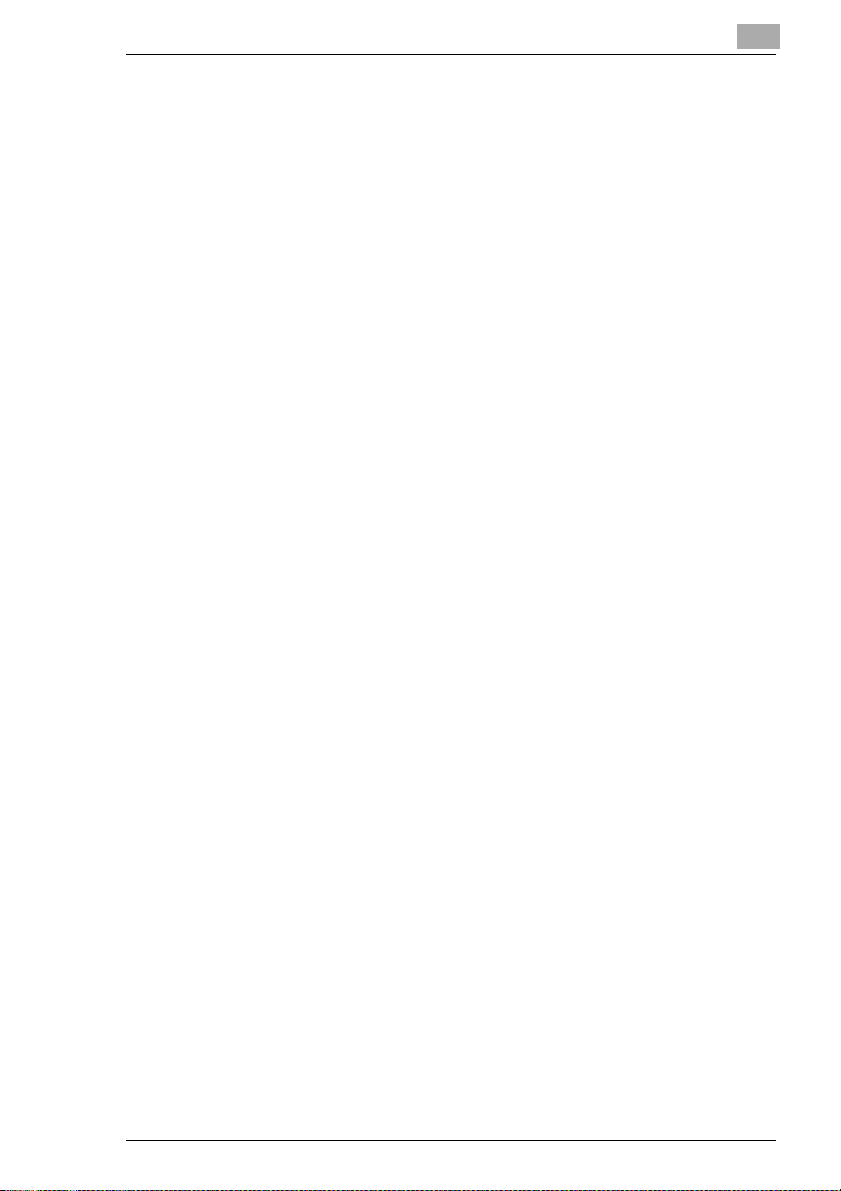
Esittely
1
Kuvanlisäys
Yhdistää alkuperäiset, jotka on luettu osin kopiointitasolla ja osin
syöttölaitteella yhdeksi kopioksi.
Kuvan siirto
Vaihtaa kuvan paikkaa 0 - 250 mm 1 mm välein siirtämällä kuva-aluetta ja
tarpeen mukaan myös pienentämällä sitä.
Leima
Tulostaa kopioiden päälle leiman (tekstiä tai sivunumeron) tai tulostaa
kopioihin vesileiman.
Leveä paperikoko
Käsittelee paperikokoja, jotka ovat suurempia kuin vakiokoot.
Luku
Kopioi automaattisesti aikaisemmin määritetyt lukujen otsikot
oikeanpuolisille sivuille. Tämä ominaisuus on käytettävissä vain
kaksipuolisuustoiminnossa (1-2).
Manuaalinen sulkeminen
Järjestelmänsulkemisen manuaalinen aktivointi enerigian säästämiseksi.
Nidonta
Määrittää nidonnan paikan ja niittien määrän jokaiselle kopiosarjalle.
Ohjelmoi työ
Skannaaalkuperäisetkäyttämällä erilaisia järjestelmän konfigurointejaja
tekee sitten kopiot yhdessä prosessissa.
Palvelintoiminnot (lisävaruste)
Tallentaa ja hakee kopiointitöitä kovalevyltä (lisävaruste).
Paperikapasiteetti
Yhteensä 2 600 arkkia (2×500 arkin kasetti, 1× 1 500 arkin kasetti ja 100
arkin ohisyöttötaso). Suurvolyymikasetti johon mahtuu jopa 4.000 arkkia
(80 g/m²) on myös saatavana lisävarusteena.
Rei'itys viimeistelijälle FN-113 (lisävaruste) tai FN-6 (lisävaruste) ja
Rei'itysyksikkö PK-2 tai PK-5 (lisävaruste)
Rei'ittää neljä reikää viimeisteltyihin kopioihin.
Reunan/keskikohdan poisto
Poistaa kopion reunat ja/tai taittoalueet, esimerkiksi kun kopioit kirjoista.
Sähköpostiominaisuus järjestelmän viestien lähettämiseen
Lähetä sähköpostiviestejä järjestelmän pääkäyttäjälle, esim. vian
tapahtuessa tai kun tarvikkeet loppuvat.
Suurennussuhde (kiinteä, säädettävä)
Suurennussuhteen valitseminen. Valittavissa on kahdeksan kiinteää ja
kolme käyttäjän määriteltävää suurennussuhdetta. Tai valitse käyttäjän
asettaman zoomauskerroin välillä 25 % - 400 %, 0,1 % välein.
Di551/Di650 1-11
Page 20
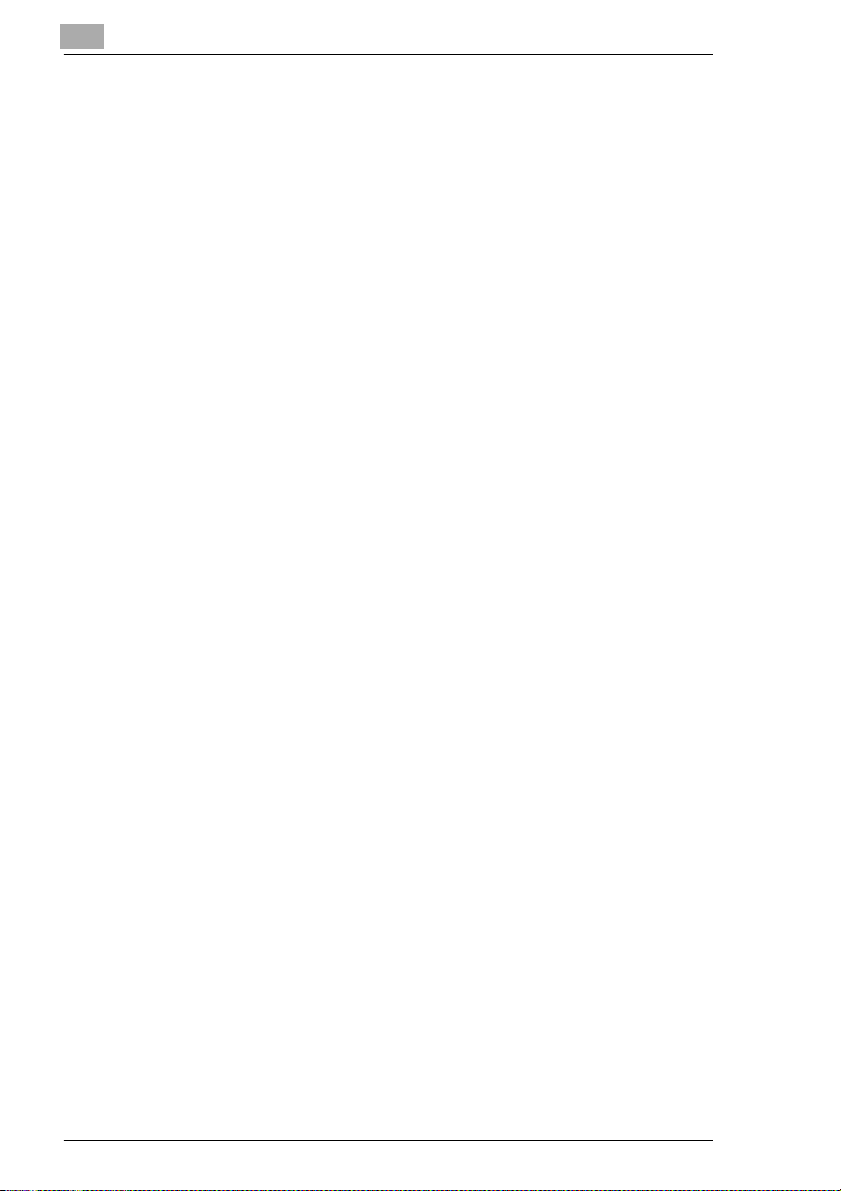
1
Esittely
Tallenna-toiminto
Tallentaa alkuperäiset, jotka on luettu syöttölaitteella tai kopiointitasolla.
Tandem-toiminto (vain kahden järjestelmän kanssa)
Yhdistää kaksi järjestelmää yhdeksi yksiköksi. Voit näin saada kopiointisi
valmiiksi puolessa ajassa.
Tekstin/valokuvan korostus
Parantaa valotusta sellaista alkuperäisten tulostamiseksi, joissa on
tekstiä, valokuvia tai hyvin vaaleita kopioitavia alueita.
Testikopio
Testaa järjestelmän asetukset käyttämällä testikopiota ennen suuren
kopiointityön aloittamista.
Toisto
Tekee useita kopioita asiakirjasta yhdelle kopiolle.
Töiden asettaminen jonoon
Valmistelee kopiointitöitä edelleen samalla,kun järjestelmä käsittelee
työn tulostusta.
Työmuisti
Tallentaa ja hakee jopa 30 järjestelmän asetusta.
Työnjono -luettelo
Antaa yleiskatsauksen tekeillä olevasta kopiotyöstä, muista jonossa
olevista kopiotöistä ja kopiotöistä, jotka on jo käsitelty. Tilaluetteloa
voidaan myös käyttää vaihtamaan odottavien kopiotöiden järjestystä.
Vakiokokoinen alkuperäinen (erityinen)
Tunnistaa vakiokoot, joita automaattinen koon tunnistusyksikkö ei
tavallisesti tunnista.
Vakioimaton alkuperäinen
Määrittää vakioimattoman koon alkuperäisille. Tämä mahdollistaa
sopivan kokoisen paperin automaattisen valinnan.
Välilehdet
Kopioimalla välilehdiltä ja välilehdille voit saada tarkkoja kopioita
erilaisista asiakirjojen välilehtien teksteistä.
Viikkoajastin
Asettaa ajat jolloin järjestelmä pitäisi laittaa päälle tai sammuttaa. Ajat
voidaan määrittää yksittäisinä aikoina tai ajanjaksoina. Lomat voidaan
määrittää jopa vuosi etukäteen käyttämällä kalenteritoimintoa.
Yhdistely
Kopioi 2, 4 tai 8 alkuperäistä yhdelle paperiarkille.
Yksipuolinen
Tekee yksipuolisia kopioita kaksipuolisista alkuperäisistä (2-1).
1-12 Di551/Di650
Page 21
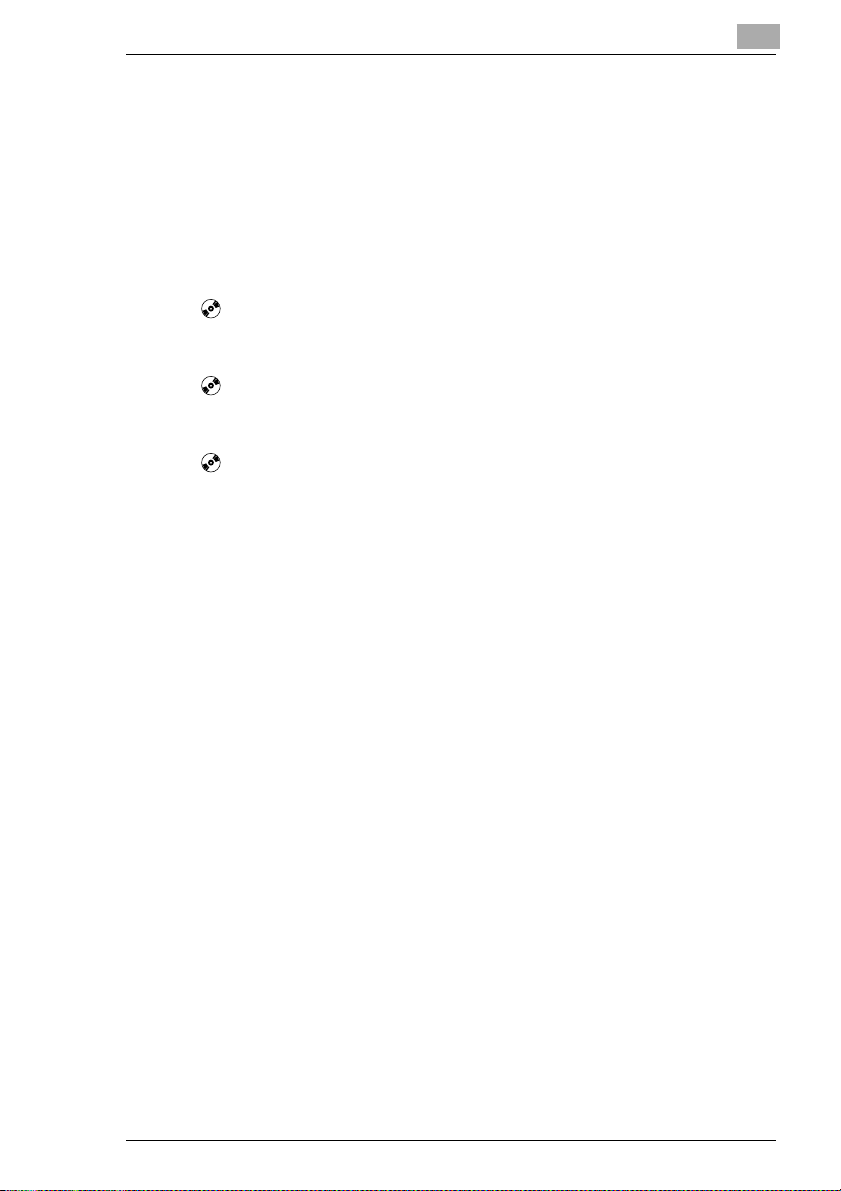
Esittely
1
Z-taitto viimeistelijälle FN-6 (lisävaruste) jossa Rei'itys/Ztaittoyksikkö ZK-2 (lisävaruste)
Tekee A3-kopioita Z-taitolla tai taittaa B4-kopiot kahdesti.
Z-taitettu alkuperäinen
Syöttää automaattisesti Z-taitetut alkuperäiset käyttämällä syöttölaitetta.
Automaattiset ominaisuudet
Kun haluatlisätietoja,katso laajemman käsikirjan luku 1 CD-R-levyllä.
Viimeistelyominaisuudet
Kun haluatlisätietoja,katso laajemman käsikirjan luku 1 CD-R-levyllä.
Ominaisuudet, jotka vain huoltoteknikko saa asettaa
Kun haluatlisätietoja,katso laajemman käsikirjan luku 1 CD-R-levyllä.
Di551/Di650 1-13
Page 22
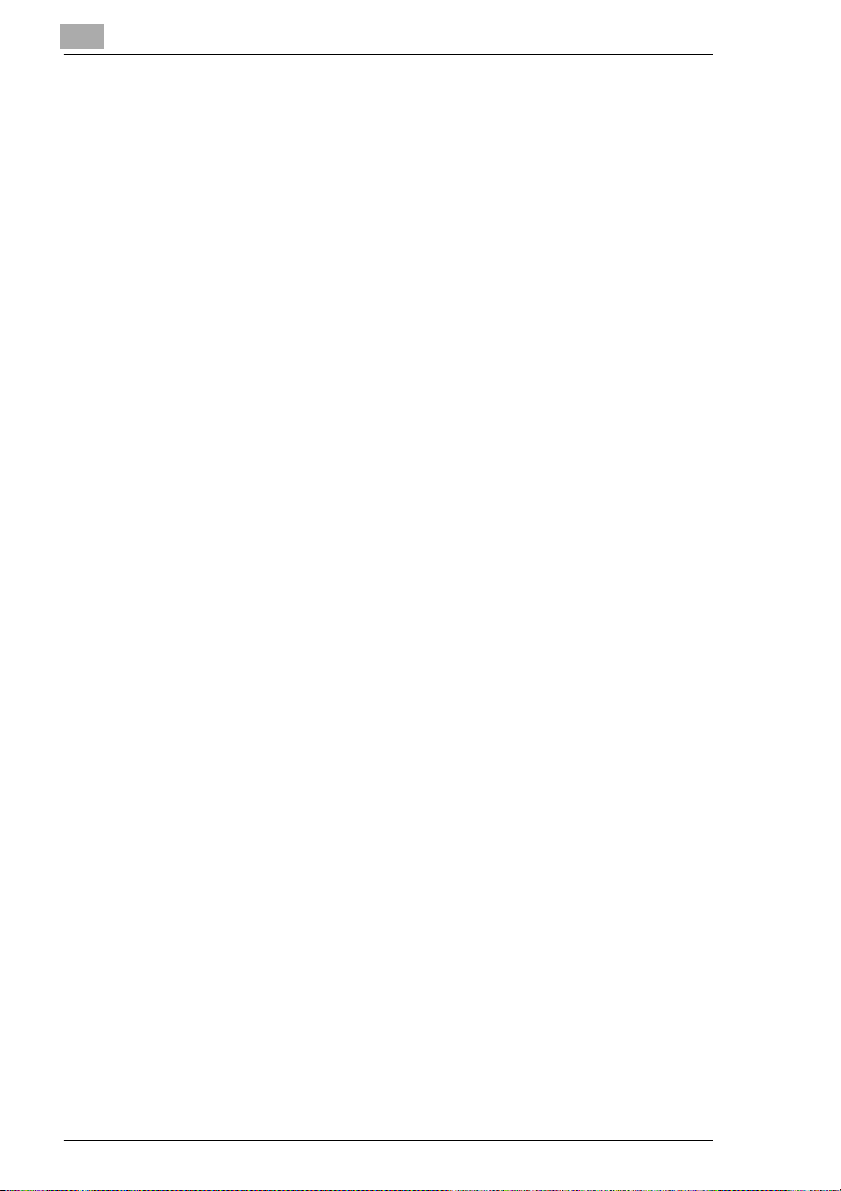
1
Esittely
1-14 Di551/Di650
Page 23
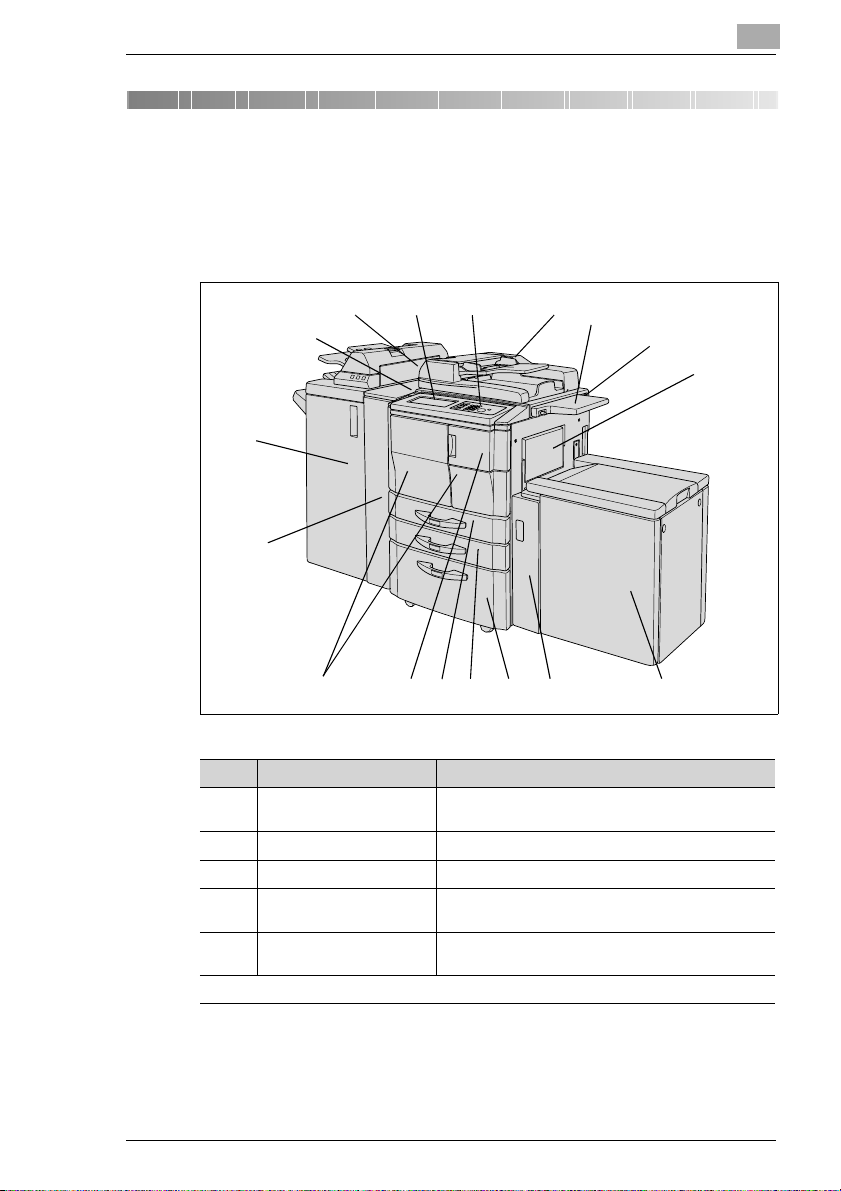
Järjestelmään tutustuminen
2 Järjestelmään tutustuminen
2.1 Järjestelmän yleiskuvaus
Järjestelmän yleiskuvaus ulkopuolelta
2
1
2
3
14
15
16 17
4
13
12
9
Kohta Nimi Kuvaus
1 EDH Elektroninen asiakirjojen syöttölaite
2 Asiakirjahylly Taso jolle voidaan laskeaalkuperäisiä tai kopioita
3 Kopiolaskuri (lisälaite) Tallentaa tehdyt kopiotlaskentatarpeitavarten
4 Ohisyöttötaso Tasolle mahtuuenintään 100 vakiopaperiarkkia
5 SuurvolyymikasettiLCC
(lisävaruste)
...jatkuu seuraavalla sivulla
syöttää alkuperäisetyksitellen automaattisesti
(80g/m²) tai 1 erikoispaperiarkkia
Kasettiin mahtuu enintään4 000 arkkia tavallista
paperia (80 g/m²)
56781011
Di551/Di650 2-1
Page 24
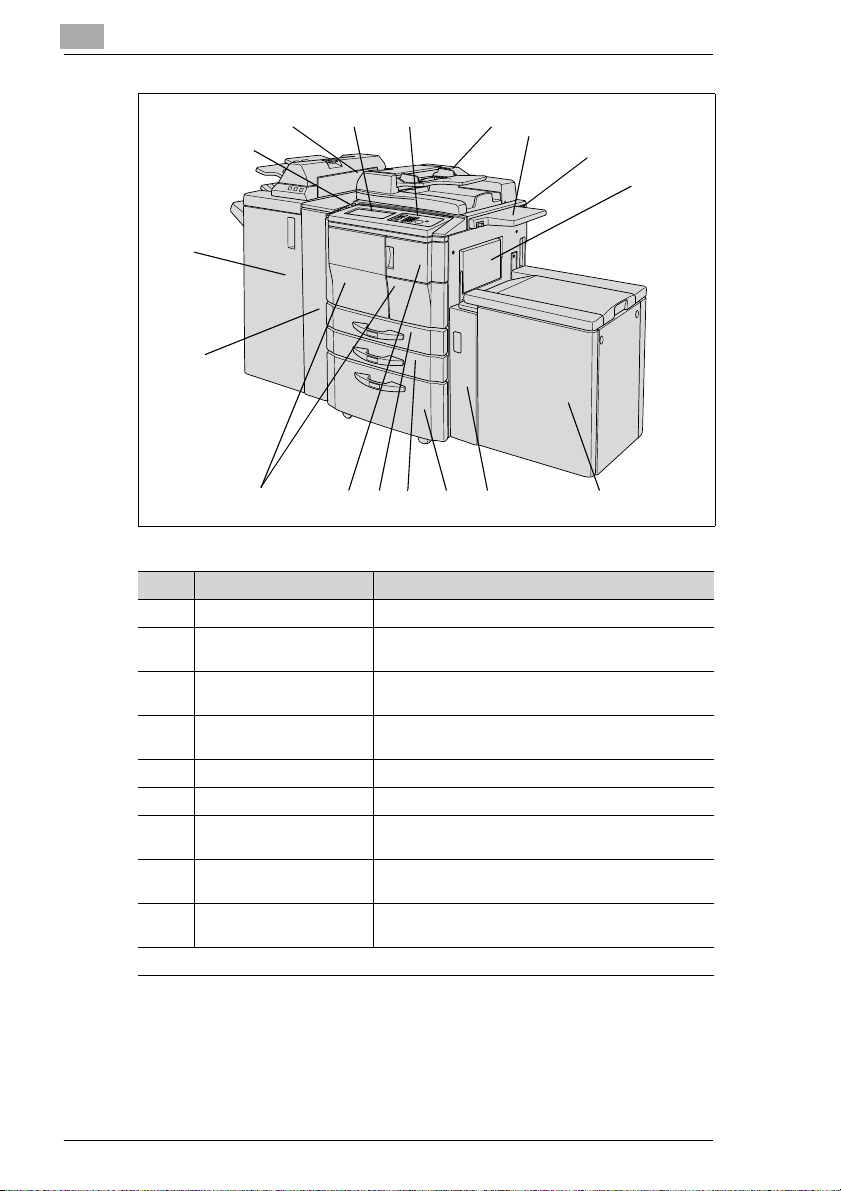
2
Järjestelmään tutustuminen
1
2
3
14
15
16 17
4
13
12
9
Kohta Nimi Kuvaus
6 Oikeanpuoleinen luukku Avaa tämä luukku, kun selvität paperitukosta
7 Lokero 3 Yleiskasettiin mahtuu jopa 1 500 arkkia
8 Lokero 2 Yleiskasettiin mahtuu jopa 500 arkkia
9 Lokero 1 Yleislokeroon mahtuu jopa 500 arkkia
10 Väriaineen luukku Avaa tämä luukku kun sinun täytyy lisätä väriainetta
11 Etuluukut Avaa nämä luukut, kun selvität paperitukosta
12 Rei'itys/Z-taittoyksikkö
(lisävaruste)
13 Viimeistelijä(lisävaruste) Käytetään kopioiden järjestelyyn,pinoamiseen tai
14 Virtakytkin Kytkee järjestelmän virranpäälle ja pois(viikkoajastin
... ja tkuu seuraavalla sivulla
(80g/m²) erilaisia kokoja
(80g/m²) erilaisia kokoja
(80g/m²) erikokoisia papereita
Rei'ittää ja tekee kopioihin Z-taitot
lajitteluun
pysyy aktivoituna)
56781011
2-2 Di551/Di650
Page 25
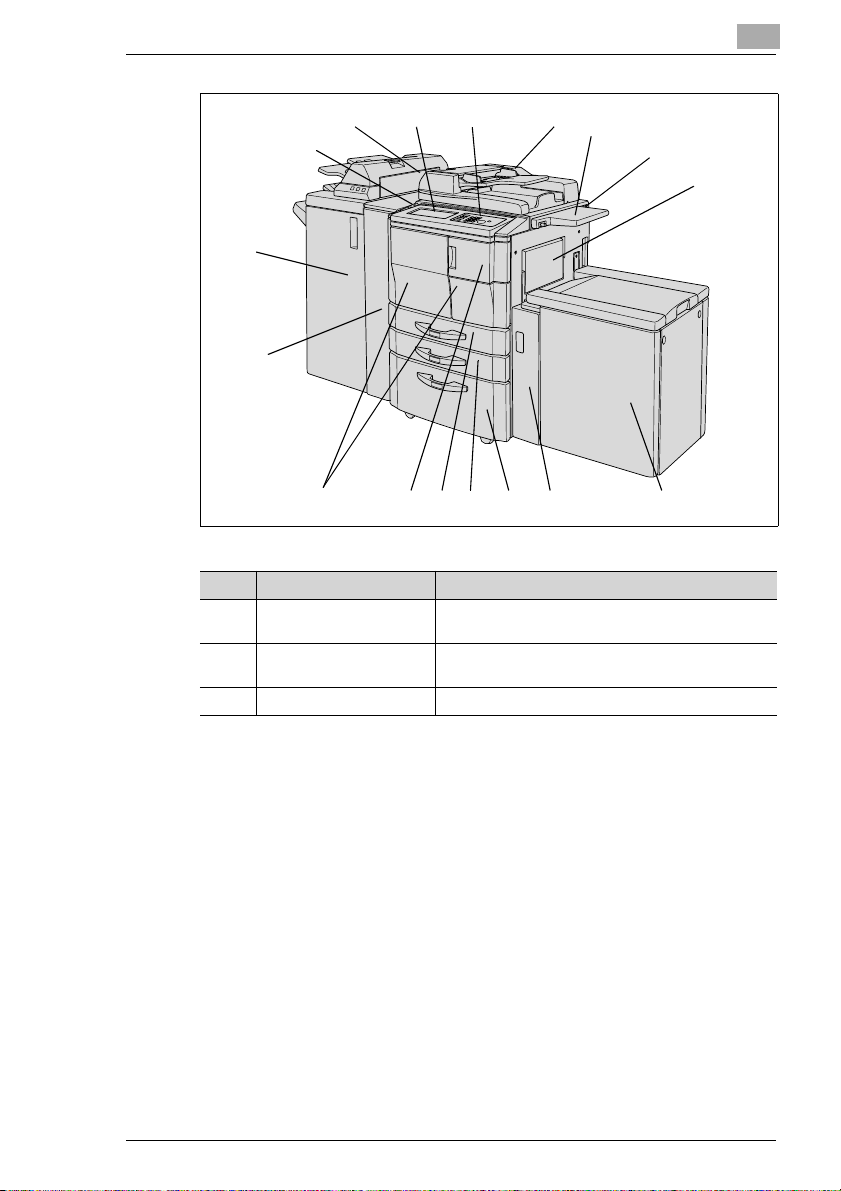
Järjestelmään tutustuminen
2
1
2
3
14
15
16 17
4
13
12
9
Kohta Nimi Kuvaus
15 Pääkytkin Kytkee järjestelmän pois
(viikkoajastinei ole päällä)
16 Kosketusnäyttö Kosketusnäyttö järjestelmäntöiden ja asetusten
katseluun ja muokkaukseen
17 Ohjauspaneeli Tarjoaa painikkeet järjestelmän käyttöön
56781011
Di551/Di650 2-3
Page 26
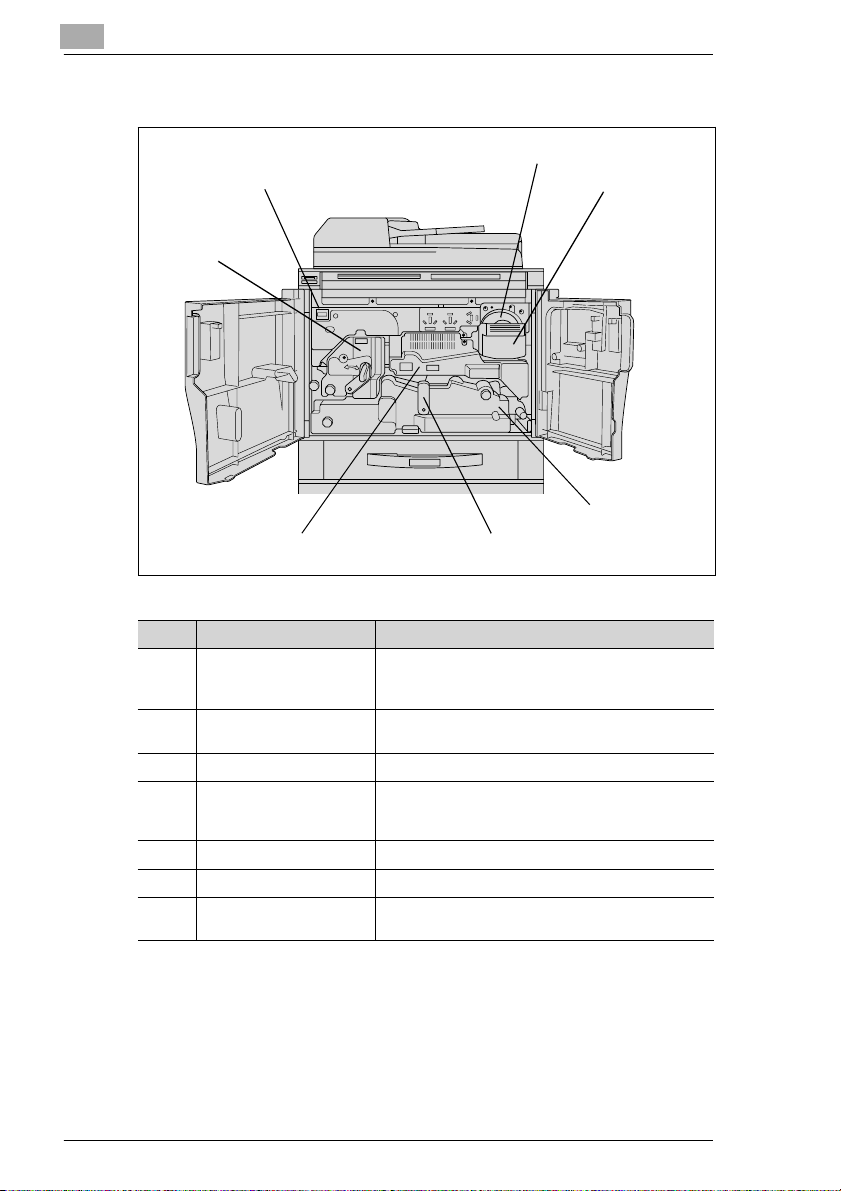
2
Järjestelmän yleiskuvaus sisäpuolelta
7
6
5
Järjestelmään tutustuminen
1
2
3
4
Kohta Nimi Kuvaus
1 Väriainepullo • Sisältääväriainetta
2 Lukituksen vapautus Vapauta lukitus ennen kuin poistat väriainepullon
3 Lämpöpää Siirtää paperin rumpuyksikön ja kiinnitinyksikön läpi
4 Vapautusvipu Siirrä tämä vipu vasemmalle vapauttaaksesi siirto-/
5 Rumpuyksikkö Kuva luodaan rumpuyksiköllä
6 Lämpöpää Kiinnittää väriaineen paperille
7 Kokonaislaskuri Näyttääkaikkienlaitteella otettujen kopioidenja
• Tämä pullo täytyy vaihtaa uuteen, kun väriaine
loppuu
pidikkeen
kiinnitinyksikön;vedä yksikkövarovaisesti ulos
vapauttaaksesi paperitukoksen
tulosteiden määrän
2-4 Di551/Di650
Page 27
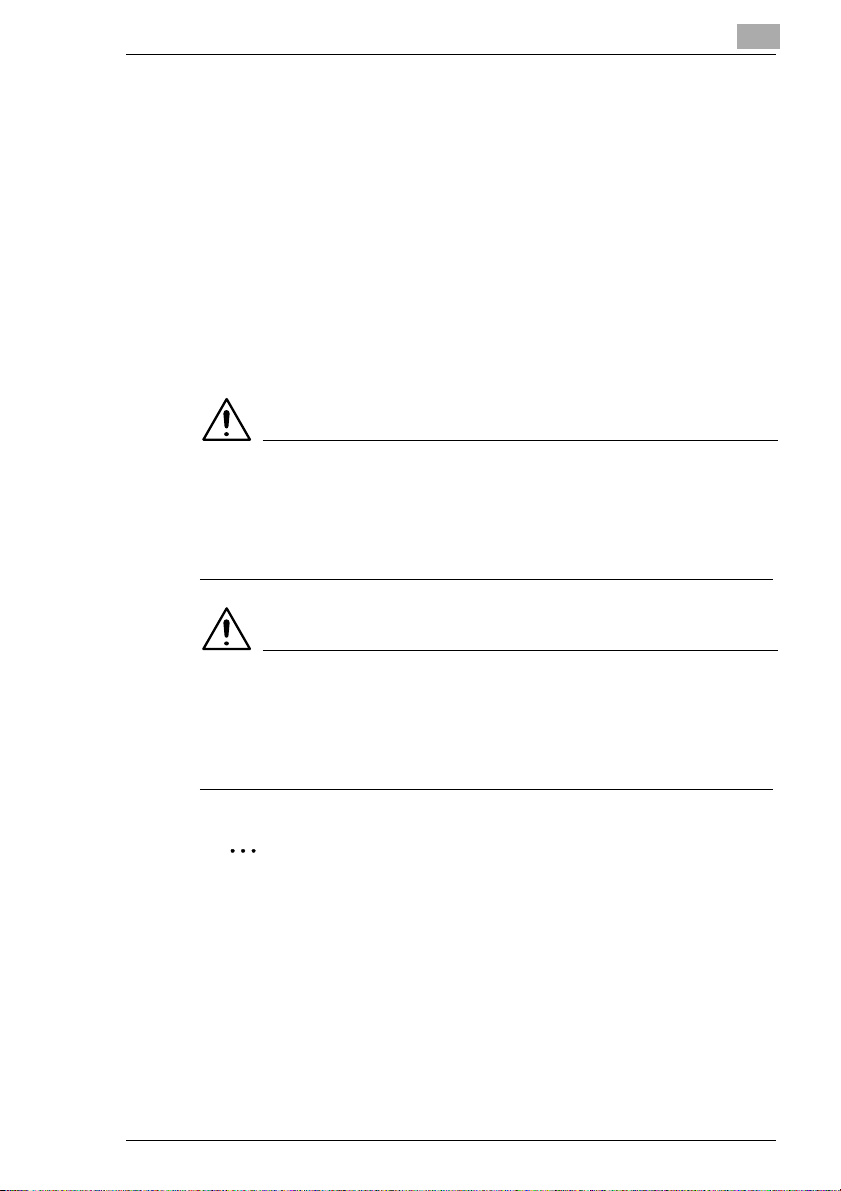
Järjestelmään tutustuminen
2.2 Lisävarusteet
Viimeistelijä FN-6
Viimeistelijöillä voi järjestellä ja lajitella kopiot.
Viimeistelijä tarjoaa seuraavat ominaisuudet:
G Lajittelu
G Nidonta
G Ryhmittely
G Taitto
G Taitto & Nidonta (kirjasten luominen)
G Kolmen kohdan taitto.
HUOMAUTUS
Laite voi vahingoittua, jos tilaa ei ole riittävästi
Viimeistelijän lajittelualustat liikkuvat alaspäin kopioinnin aikana. Jos
alustojen alapuolella on esineitä, alustat voivat vaurioitua pahasti.
➜ Älä laita viimeistelijöiden alustojen alle mitään esteitä.
2
HUOMAUTUS
Loukkaantumisen vaara!
Viimeistelijän FN-6 kirjasen ulostulotasossa on taittoyksikkö.
➜ Älä työnnä käsiäsi viimeistelijän ulostulotasolle, kunolet poistamassa
taitettuja tai nidottuja kirjasia.
✎
Älä ylitä lajittelualustojen kapasiteettia!
Älä ylitä viimeistelijän lajittelualustojen kapasiteettia, koska tällöin voi
tapahtua paperitukos. Sinun tulisi tyhjentää lajittelualustoja suuren
kopiotyön aikana, jotta välttyisit kapasiteetin ylitykseltä.
Di551/Di650 2-5
Page 28
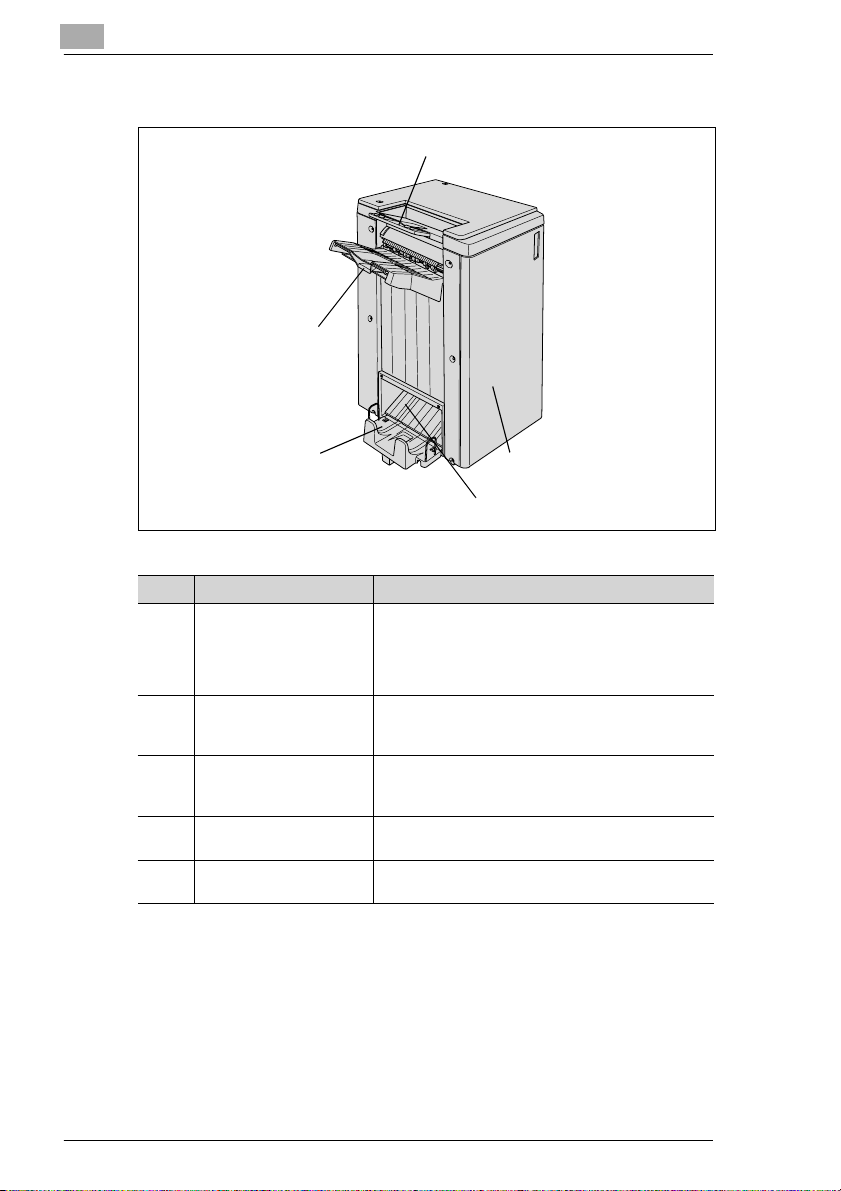
2
Järjestelmään tutustuminen
Viimeistelijä FN-6 (ulkopuoli)
2
1
5
3
4
Kohta Nimi Kuvaus
1 Päätulostustaso Kopiottulostetaan tähän
2 Lisätaso Kopiot tulostetaan tähän
3 Viimeistelijän luukku Avaa tämä luukku
4 Kirjasenulostulotaso Kopiotjotka on tehty käyttämällä “Taitto-” ja
5 Kopiolaatikko Tähän laatikkoonsyötetäänkirjasenulostulotason
• Ei-lajitt.
• Lajittelu (sahalaitatoimintolla)
• Nidonta
• Ryhmittely (sahalaitatoimintolla)
• Ei-lajitt.
• Ryhmittely (tulostettu sivu alas/ylös)
• kun selvität paperitukosta
• kun täytät n iittikasetteja
“Nidonta & taitto” -ominaisuuksia syötetään tähän
poistamat kopiot
2-6 Di551/Di650
Page 29

Järjestelmään tutustuminen
FN-6 (sisäpuoli)
2
1
2
3
9
10
4
5
6
7
11
8
(mukana PK-2/PK-5)
Kohta Nimi Kuvaus
1 PK-5 Rei'itysyksikkö
(lisävaruste)
2 Vipu luukun avaamiseen
paperitukoksen
3
poistamiseksi
4 PK-2 Rei'itysyksikkö
(lisävaruste)
5 Vipu luukun avaamiseen
paperitukoksen
poistamiseksi
6 Rei'itysyksikön rei'itysastia Rei'itysyksikön rei'itysastia kerää silpun, jota syntyy
7 Siirtorulla Pyöritäsiirtorullia siirtääksesi juuttuneet paperit pois
8 Vipu luukun avaamiseen
paperitukoksen
poistamiseksi
...jatkuu seuraavalla sivulla
Rei'ittää kopioihin neljä re ikää
Avaa luukku, jotta voit poistaa juuttuneetpaperit
Rei'ittää kopioihin neljä re ikää
Avaa luukku, jotta voit poistaa juuttuneetpaperit
kopioita rei'itettäessä
nidontayksiköstä
Avaa luukku, jotta voit poistaa juuttuneetpaperit
Di551/Di650 2-7
Page 30
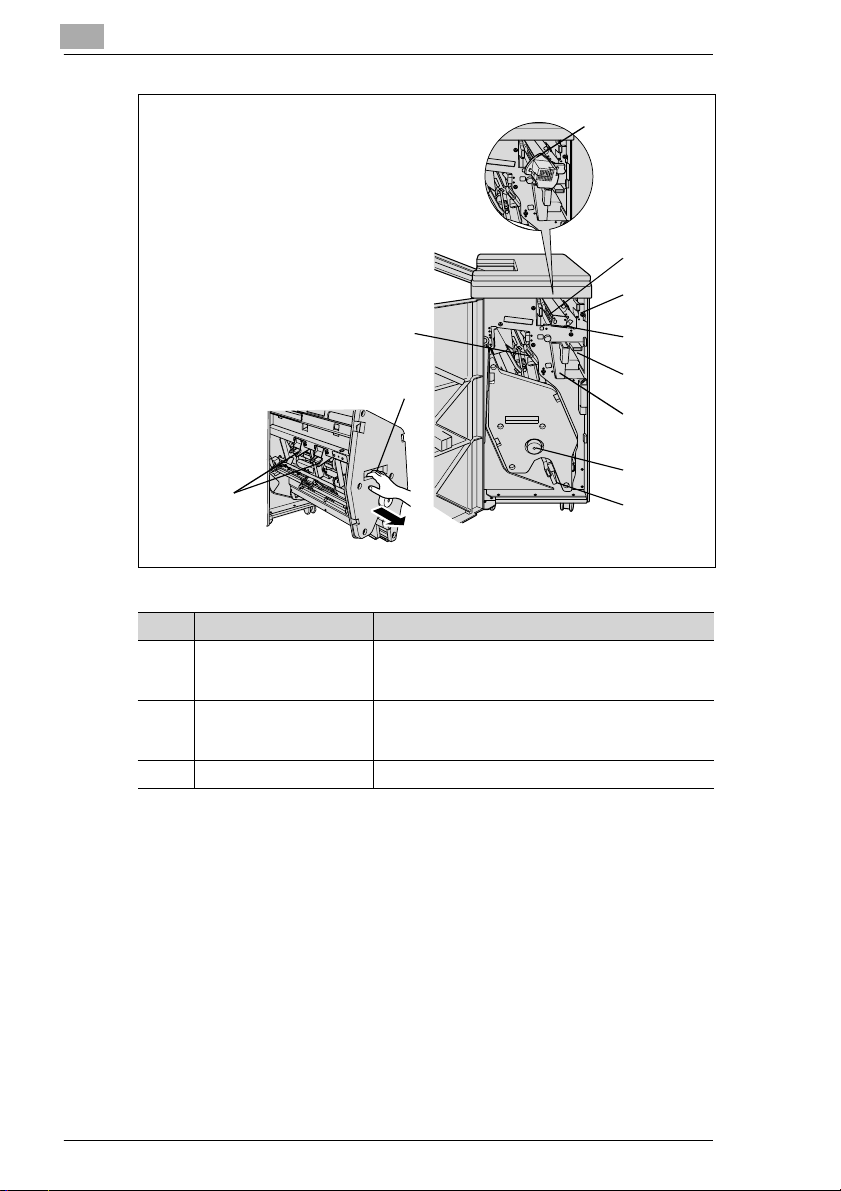
2
Järjestelmään tutustuminen
1
2
3
9
10
11
(mukana PK-2/PK-5)
Kohta Nimi Kuvaus
9 Vipu luukun avaamiseen
paperitukoksen
poistamiseksi
10 Nidontayksikönkahva Vedä nidontayksikkö ulos tästä kahvasta
11 Niittikasetit Laita uusi niittikasetti, kun niitit loppuvat
Avaa luukku, jotta voit poistaa juuttuneet paperit
poistaaksesipaperitukoksen tai täyttääksesi
niittikasetit
4
5
6
7
8
2-8 Di551/Di650
Page 31

Järjestelmään tutustuminen
Viimeistelijä FN-113
Viimeistelijöillä voi järjestellä ja lajitella kopiot.
Viimeistelijä tarjoaa seuraavat ominaisuudet:
G Lajittelu
G Nidonta
G Ryhmittely
G Rei'itys.
HUOMAUTUS
Laite voi vahingoittua, jos tilaa ei ole riittävästi
Viimeistelijän lajittelualustat liikkuvat alaspäin kopioinnin aikana. Jos
alustojen alapuolella on esineitä, alustat voivat vaurioitua pahasti.
➜ Älä laita viimeistelijöiden alustojen alle mitään esteitä.
✎
Älä ylitä lajittelualustojen kapasiteettia!
Älä ylitä viimeistelijän lajittelualustojen kapasiteettia, koska tällöin voi
tapahtua paperitukos. Sinun tulisi tyhjentää lajittelualustoja suuren
kopiotyön aikana, jotta välttyisit kapasiteetin ylitykseltä.
2
Di551/Di650 2-9
Page 32

2
Järjestelmään tutustuminen
Viimeistelijä FN-113(yleiskatsaus)
456
3
2
1
Kohta Nimi Kuvaus
1 Oikea luukku(H3) Avaaoikea luukku
2 Etuluukku (FN4) Avaa etuluukku, jotta voit poistaa juuttuneetpaperit
3 Päätulostustaso Kopiot tulostetaantähän
4 Lisätaso Kopiot tulostetaan tähän
5 Ylempi paperin
vapautuskansi (FN1)
6 Tartuntakolo Käytä tartuntakoloaja vedä viimeistelijä irti
• kun selvität paperitukosta
• kun lisäät niittejä
• Ei-lajitt.
• Lajittelu (sahalaitatoiminnolla)
• Nidonta
•Rei'itys
• Ryhmittely (sahalaitatoiminnolla)
• Lajittelu (tulostettu sivu alas/ylös)
• Ryhmittely (tulostettu sivu alas/ylös)
Avaa paperin vapautuskansipoistaaksesi
paperitukoksen
pääyksiköstä
• kun selvität paperitukosta
• kun lisää niittejä
2-10 Di551/Di650
Page 33

Järjestelmään tutustuminen
Rei'itys/Z-taittoyksikkö ZK-2
Rei'ittää kopioihin 4 reikää ja/tai tekee niihin Z-taitot.
2
3
4
5
2
1
6
Kohta Nimi Kuvaus
1 Etuluukku Avaa etuluukku
2 Vipu luukun avaamiseen
paperitukoksen
poistamiseksi
3 Siirtorullat Pyöritä siirtorulliasiirtääksesi juuttuneetpaperit
4 Kahva Vedä yksikkö kahvan avullaulospäin selvittääksesi
5 Vipu luukun avaamiseen
paperitukoksen
poistamiseksi
6 Rei'itysastia Tähän kerääntyy rei'ittämisestä syntyvä silppu
• kun selvität paperitukosta
• kun tyhjennät rei'itysastiaa
Avaa luukku, jotta voit poistaa juuttuneetpaperit
eteenpäin
paperitukoksen
Avaa luukku, jotta voit poistaa juuttuneetpaperit
Di551/Di650 2-11
Page 34

2
Järjestelmään tutustuminen
Kansitaso viimeistelijälle
Kansitaso on paperinsyöttöyksikkö viimeistelijöille. Sitä voidaan käyttää,
esimerkiksi kansikartongin syöttämiseen tehtäessä kirjasia.
Kansitasonsyöttäjän syöttämä paperi lähetetään suoraanviimeistelijään;
se ei kulje kopiokoneen kautta. Kansitasolta syöttäjän syöttämää paperia
ei siksi voida tulostaa kannen lisäyksen aikana.
3
4
5
6
2
1
Kohta Nimi Kuvaus
1 Ohjauspaneeli Painikkeet kansitason näyttöä varten
2 Vapautusvipu Käytä vipuaavataksesiyksikön ja poistaaksesi
3 Ylemmätpaperinohjaimet Varmistaapaperipinon oikean kohdistumisen
4 Lisätaso Kansisivujen automaattistasyöttöävarten
5 Alempi taso Voit asettaa tähän paperia
6 Alemmatpaperinohjaimet Varmistaapaperipinon oikean kohdistumisen
paperitukoksen
• kansisivujen automaattista syöttöä varten
• jos haluat nitoa,rei'ittää ja/taitaittaakopioita
manuaalisesti
2-12 Di551/Di650
Page 35

Järjestelmään tutustuminen
Suurvolyymikasetti (LCC) C-403
Lisäpaperilokero,jonka kapasiteetti on jopa 4 000 paperiarkkia (80g/m²).
2
2
1
3
4
6
7
5
Kohta Nimi Kuvaus
1 Yläkansi Käännä kansi auki kun haluat lisätä paperia
2 Vasen luukku Avaa tämä luukku, kun sinun tarvitseepoistaa
3 LCC-vipu Vedätästä vivustaalas poistaaksesi paperitukoksen
4 Ohjainlevyt Varmistavatpaperipinonoikeankohdistumisen
5 Painike paperitason
6 Paperitaso Nostaaautomaattisesti paperipinon
7 Takalevy Varmistaa paperipinonoikean kohdistumisen
laskemiseen
paperitukoksia
Paina tätä painiketta laskeaksesipaperitason ja
täyttääksesisen uudella paperilla
Di551/Di650 2-13
Page 36

2
Järjestelmään tutustuminen
Suurvolyymikasetti (LCC) C-404
Lisäpaperilokero,jonka kapasiteetti on jopa 4 000 paperiarkkia (80 g/m²).
2
1
3
4
6
7
5
Kohta Nimi Kuvaus
1 Yläkansi Käännä kansi auki, kun haluat lisätä paperia
2 Vasen luukku Avaatämä luukku, kun sinun tarvitsee poistaa
3 LCC-vipu Vedä tästävivusta alas poistaaksesipaperitukoksen
4 Ohjainlevyt Varmistaa paperipinon oikean kohdistumisen
5 Painike paperitason
laskemiseen
6 Paperitaso Nostaa automaattisesti paperipinon
7 Takalevy Varmistaa paperipinonoikean kohdistumisen
paperitukoksia
Paina tätä painiketta laskeaksesipaperitason ja
täyttääksesi sen uudella paperilla
2-14 Di551/Di650
Page 37

Järjestelmään tutustuminen
Rei'itysyksikkö PK-2/PK-5
Rei'ittää kopioihin neljä reikää.
Muistin laajennukset
Laajentaa järjestelmän muistikapasiteettia. Tämän avulla voidaan
esimerkiksi lukea enemmän alkuperäisiä asiakirjamuistiin.
Seuraavat laajennetut muistiyksiköt ovat saatavilla:
G 64 Mt:a jatkettua muistia
G 128 Mt:a jatkettua muistia
G 256 Mt:a jatkettua muistia.
TulostinohjainP i6500e
Mahdollistaa järjestelmän käytön tulostimena.
HDD-2-kiintolevy
Mahdollistaa töiden ja kuvien pysyvän säilyttämisen.
Kokonaislaskuri
Tallentaa tehdyt kopiot laskentatarpeita varten.
2
Di551/Di650 2-15
Page 38

2
2.3 Järjestelmän turvallinen käyttö
Järjestelmän väärä käyttö voi johtaa terveysvaaroihin, sähköiskuun tai
jopa tulipaloon. Noudata seuraavia ohjeita, jotta voisit käyttää
järjestelmääsi turvallisesti.
VAARA
Järjestelmän väärä käyttö voi aiheuttaa tulipalon ja/tai sähköiskun!
Järjestelmässäon korkealla jännitteellä toimivia osia. Järjestelmän väärä
käyttö voi aiheuttaa tulipalon tai sähköiskun. Noudata seuraavia
turvallisuusohjeita välttääksesi loukkaantumisen ja järjestelmän
vahingoittumisen.
➜ Älä koskaan käytä järjestelmän lähellä tulenarkoja sumuttimia,
nesteitä tai kaasuja.
➜ Älä koskaan irrota turvallisuuslaitteita.
➜ Älä koske turvallisuusmerkinnöillä merkittyjä alueita.
➜ Kun selvität paperitukosta tms., kosketa vain erityisesti merkittyjä
alueita.
➜ Älä tee muutoksia järjestelmän rakenteeseen.
➜ Älä koskaan irrota konetta sähkövirrasta märin käsin.
➜ Varmista että sähköverkossa on oikea syöttöjännite järjestelmää
varten.
➜ Älä koskaan liitä järjestelmää haaroitusjatkojohtoon.
➜ Älä aseta kahvikuppeja, pulloja tai muita nesteitä sisältäviä esineitä
järjestelmän päälle. Jos järjestelmään joutuu nesteitä, kytke
järjestelmän virta välittömästi pois. Irrota virtajohto pistorasiasta. Ota
yhteyttä huoltoon.
➜ Älä pudota paperiliittimiä, niittejä tai muita pieniä metalliesineitä
laitteeseen. Jos järjestelmään epähuomiossa joutuu metalliesineitä,
kytkejärjestelmän virtapois välittömästi.Irrotavirtajohtopistorasiasta.
Ota yhteyttä huoltoon.
Järjestelmään tutustuminen
2-16 Di551/Di650
Page 39

Järjestelmään tutustuminen
VAARA
Virtajohdon väärä käyttö voi aiheuttaa tulipalon ja/tai sähköiskun!
Järjestelmässä on korkealla jännitteellä toimivia osia. Järjestelmän
virtajohdon väärä käsittely voi vahingoittaa johtoa. Tämä voi aiheuttaa
tulipalon ja/tai sähköiskun. Noudata seuraavia turvallisuusohjeita
välttääksesi loukkaantumisen ja järjestelmän vahingoittumisen.
➜ Varmista ettei virtajohto ole vahingoittunut. Jos johto on
vahingoittunut, kytke järjestelmän virta heti pois päältä. Irrota
virtajohto pistorasiasta. Ota yhteyttä huoltoon. Älä korjaile
verkkokaapelia.
➜ Älä vedä suoraan virtajohdosta, kun irrotat sitä pistorasiasta.
➜ Älä siirrä järjestelmää, jos se on liitetty sähköverkkoon.
➜ Älä koskaan aseta painavia esineitä virtajohdon päälle.
➜ Älä vedä tai taivuta virtajohtoa.
➜ Älä sijoita järjestelmää m uiden laitteiden virtajohtojen päälle.
➜ Varmista että muiden sähkölaitteiden kaapelit eivät ole puristuksissa
järjestelmän osien välissä.
➜ Varmista että virtajohto on oikein pistorasiassa.
➜ Varmistaainaettäpistorasia on näkyvissä ja saavutettavissa kaikkina
aikoina.
➜ Puhdista verkkoliitin ja pistorasia pölystä.
➜ Jos tarvitset jatkojohdon, käytä johtoa, jonka kapasiteetti vastaa tai
ylittää järjestelmän tehonkulutuksen.
➜ Älä koskaan liitä järjestelmää haaroitusjatkojohtoon.
➜ Älä pura järjestelmää.
➜ Anna koulutetun ja valtuutetun huoltohenkilöstön suorittaa huolto ja
korjaukset.
➜ Älä koskaan koske rumpuyksikköön.
➜ Huomaa että järjestelmä on silti kytkettynä päälle, vaikka se olisi
energiansäästötilassa.
➜ Kytke järjestelmästä virta heti pois päältä virtakytkimestä, jos
järjestelmää ei käytetä pitkään aikaan.
2
Di551/Di650 2-17
Page 40

2
Järjestelmään tutustuminen
VAARA
Järjestelmän ylikuumeneminen voi aiheuttaa tulipalon ja/tai
sähköiskun!
Järjestelmässäon korkealla jännitteellä toimivia osia. Järjestelmän väärä
käyttö tai virheellinen toiminta voi ylikuumentaa laitteiston. Noudata
seuraavia turvallisuusohjeita välttääksesi loukkaantumisen ja
järjestelmän vahingoittumisen.
➜ Kytke järjestelmästä virta heti pois, jos se kuumenee tavallista
enemmän, savuaa tai jos siitä lähtee omituinen haju. Irrota virtajohto
pistorasiasta. Ota yhteyttä huoltoon.
➜ Jostoimenpiteenaikanasulakelaukeaa,toista toimenpide.Jossulake
laukeaa uudelleen, kytke järjestelmä pois päältä välittömästi. Ota
yhteyttä huoltoon.
➜ Varmista että sulakkeet vastaavat valmistajan ilmoittamia
nimellisvirta-arvoja.
➜ Irrota virtajohto aina, kun järjestelmää ei aiota käyttää pitkään aikaan.
VAARA
Järjestelmän väärä käyttö voi aiheuttaa loukkaantumisen!
Järjestelmän väärä käyttö voi johtaa loukkaantumiseen. Noudata
seuraavia turvallisuusohjeita välttääksesi loukkaantumiset.
➜ Kunsuoritat tiettyä toimenpidettä,kosketa vain niitäjärjestelmänosia,
joihin on välttämätöntä koskea toimenpiteen suorittamiseksi
käsikirjassa kuvatulla tavalla.
➜ Älä koskaan laita käsiäsi viimeistelijän kirjasen ulostulotasolle.
2-18 Di551/Di650
Page 41

Järjestelmään tutustuminen
HUOMAUTUS
Ulkoiset vaikutukset voivat vahingoittaa järjestelmää!
Ulkoiset vaikutukset voivat vahingoittaa järjestelmää. Noudata seuraavia
turvallisuusohjeita välttääksesi järjestelmän vahingoittumisen.
➜ Älä tärisytä järjestelmää.
➜ Älä koskaan tuo järjestelmän lähelle magneettisia esineitä.
➜ Älä aseta järjestelmän päälle yli 6,8 kilonpainoisia ja/tai 30 millimetriä
paksumpia esineitä.
➜ Älä laita viimeistelijän päätulostustason alle mitään esineitä.
Tulostusjakson aikana viimeistelijä liikkuu alaspäin ja esineet voivat
vahingoittaa sitä.
HUOMAUTUS
Järjestelmän väärä käyttö voi vahingoittaa sitä!
Järjestelmän väärä käyttö voi vahingoittaa sitä. Noudata seuraavia
turvallisuusohjeita välttääksesi järjestelmän vahingoittumisen.
➜ Älä avaa mitään järjestelmän luukkuja tulostuksen aikana.
➜ Älä sammuta järjestelmää tulostuksen aikana.
➜ Varmista että viimeistelijän tasot eivät täyty liikaa kopioinnin aikana.
Otapois valmiitakopiotatarpeenmukaanprosessin aikana,jottatasot
eivät täyty liikaa.
➜ Älä käytä nidottua, päällystettyä tai lämpöpaperia. Älä käytä värillisiä
kalvoja.
2
HUOMAUTUS
Tulostuksen aikana ilmaan erittyy pieni määrä otsonia!
Tämä ei ole terveydelle haitallista, mutta se saattaa tuoksua
epämiellyttävältä. Suosittelemme että huone on hyvin ilmastoitu.
➜ Sijoita järjestelmä hyvin ilmastoituun tilaan.
Di551/Di650 2-19
Page 42

2
Järjestelmään tutustuminen
Laserturvallisuus
Tässä järjestelmässä on laser. Jos järjestelmää käytetään tämän
käsikirjan ohjeiden mu kaisesti, laser ei aiheuta vaaran mahdollisuutta.
Lasersäteily jää täysin järjestelmän kotelon sisälle. Lasersäde ei voi
päästä kotelosta ulos missään käytön vaiheessa.
Järjestelmäluokitellaanluokan 1laserlaitteeksi. Tämätarkoittaa,että laite
ei tuota yhtään haitallista lasersäteilyä.
Sisäinen lasersäteily
Keskimääräinen säteilytaso:
340 µW tulostuspään laserlaitteesta.
Aallonpituus:775-800 nm
Tämä laite toimii käyttämällä luokanIIIb laserdiodia, joka tuottaa
näkymättömänlasersäteen.Laserdiodijaskannaava monikulmainenpeili
sijaitsevat tulostusyksikössä.
Tulostuspäätä EI HUOLLETA ASENNUSPAIKALLA. Sitä ei saa missään
nimessä avata.
Tulostuspää
Yllä olevassa kuvassa esitetään tulostuspään sijainti laitteessa.
Tämä on puolijohdelaserjärjestelmä. Laserdiodin suurin mahdollinen
säteilyteho on 15mW. Aallonpituus on 775-800nm.
2-20 Di551/Di650
Page 43

Järjestelmään tutustuminen
Laserturvallisuustarra on laitteen takana
2
VAARA
Haitallinen lasersäteily!
Järjestelmän käyttö tämän käsikirjan ohjeiden vastaisesti voi johtaa
haitallisen säteilyn syntymiseen.
➜ Käytä laitetta vain tämän käsikirjan ohjeiden mukaisesti.
Di551/Di650 2-21
Page 44

2
Järjestelmään tutustuminen
Turvallisuusmerkintä
VAARA
Turvallisuusmerkinnät osoittavat vaaralliset alueet. Vaarallisten
alueiden virheellinen käsittely voi johtaa vakaviin
henkilövahinkoihin ja/tai esineiden vaurioitumiseen.
➜ Tutustu tämän käsikirjan avulla mahdollisiin vaarallisiin tekijöihin
ennen kuin teet mitään vaarallisilla alueilla.
➜ Puhdistalikaantuneet turvallisuusmerkinnät jotta ne pysyvät näkyvinä
ja luettavissa.Vaihda turvallisuusmerkinnät,joistaeienää saa selvää.
Kun haluat lisätietoja, ota yhteyttä huoltoon.
HUOMAUTUS
ÄLÄ työnnä
sormiasi
syöttölaitteen
saranoiden väliin,
koska saatat
VAROITUS
Tällä alueella on korkea
jännite. Sähköiskun
vaara. ÄLÄ KOSKE.
High temperature!
Do not touch. Use care
when clearing paper.
Température élevée!
Risque de brûlure. Soyez
prudent en retirant la
feuille coincée.
Heiße Oberfläche!
Brandverletzungsgefahr.
Bei Beseitigung von
Papierstaus vorsichtig
vorgehen.
¡Temperatura alta!
No tocar. Tener cuidado al
remover el papel.
Alta temperatura!
Non toccare. Agire con
prudenza nel rimuovere la
carta.
HUOMAUTUS
Kiinnitysyksikkö on
hyvin kuuma. Jotta et
saisi palovammaa,
ÄLÄ KOSKE.
HUOMAUTUS
Kiinnityskuljetinyksikk
ö on painava. Ole
huolellinen ja vedä se
varovaisesti ulos, voit
muuten loukkaantua.
HUOMAUTUS
ÄLÄ työnnä sormiasi laitteen
päärungon ja
kiinnitysyksikön väliin,
koska saatat loukkaantua.
2-22 Di551/Di650
Page 45

Järjestelmään tutustuminen
VAARA
Turvallisuusmerkinnät osoittavat vaaralliset alueet. Vaarallisten
alueiden virheellinen käsittely voi johtaa vakaviin
henkilövahinkoihin ja/tai esineiden vaurioitumiseen.
➜ Tutustu tämänkäsikirjan avulla mahdollisiin vaarallisiin tekijöihin
ennen kuin teet mitään vaarallisilla alueilla.
➜ Puhdistalikaantuneetturvallisuusmerkinnät,jotta nepysyvätnäkyvinä
ja luettavissa. Vaihda turvallisuusmerkinnät joista ei enää saa selvää.
Kun haluat l isätietoja, ota yhteyttä huoltoon.
2
(Vain viimeistelijä jossa
kannen syöttäjä B)
(Viimeistelijä FN-112/FN-6)
VARO etteivät sormesi jää
väliin, kun suljet luukun.
HUOMAUTUS
Kun otat paperipinoa
viimeistelijän tasolta, pidä
papereista kiinni sivusta.
ÄLÄ laita kättäsi
paperipinon päälle, koska
viimeistelijätaso liikkuu
ylöspäin, jos sitä painetaan,
ja sormesi saattaisivat
murskautua.
HUOMAUTUS
(Viimeistelijä FN-112/FN-6)
HUOMAUTUS
ÄLÄ laita käsiäsi
avoimelle
viimeistelytasolle, koska
saatat loukkaantua.
HUOMAUTUS
VARO etteivät sormesi jää
lokeron ja rungon väliin,
kun vedät lokeroa ulos.
(Kaikki lokerot)
(vain viimeistelijä FN-6)
HUOMAUTUS
Alemman paperin
ulostulotason sisällä
on telansiirtoyksikkö.
ÄLÄ laita käsiäsi
paperin
ulostulotasolle, koska
saatat loukkaantua.
Di551/Di650 2-23
Page 46

2
Järjestelmääntutustuminen
Järjestelmänsarjanumero
Sarjanumero sijaitsee seuraavassa paikassa:
Merkitse järjestelmäsi sarjanumero alla olevaan taulukkoon. P idä tämä
tietokäsillä, kuntarvitset nopeastiapua mahdollisissa ongelmatilanteissa.
Malli:
Sarjanumero:
2-24 Di551/Di650
Page 47

Järjestelmään tutustuminen
2.4 Järjestelmänsiirtäminen
Jos järjestelmää on siirrettävä, ota yhteyttä huoltoon.
2.5 Järjestelmän asennus
Ympäristön vaatimukset
Laitteen optimaalisen ympäristön vaatimukset:
G Lämpötila 10 °C-30°C/50°F-86°F
(vaihtelu enintään10°C/50°F tunnissa)
G Kosteus10%-80%
(vaihtelu enintään 20 % tunnissa)
Asennuspaikka
Asennuspaikan on täytettävä seuraavat vaatimukset:
G tilan on oltava kuiva ja pölytön
G tilan on oltava tasainen jatärinätön
G tilan on oltava hyvin ilmastoitu
G laitteen lähellä ei saa olla verhoja tai muita helposti syttyviä
materiaaleja
G erillään henkilökunnasta, jotta laitteesta tuleva poistoilma ei haittaisi
ketään.
Järjestelmä on suojattava seuraavilta vaikutuksilta:
G roiskuvat nesteet
G suora auringonvalo
G voimakkaat lämpötilan vaihtelut
G suora ilmavirta lämmittimestä tai ilmastointilaitteesta.
2
HUOMAUTUS
Ulkoiset vaikutukset voivat vahingoittaa järjestelmää!
Viimeistelijänpäätulostustaso laskee tulostuksen aikana.
Päätulostustason alla sijaitsevat esineet voivat vioittua.
➜ Älä laita viimeistelijänpäätulostustason alle mitäänesineitä.
Di551/Di650 2-25
Page 48

2
Järjestelmääntutustuminen
Järjestelmän tilavaatimukset
HUOMAUTUS
Laite voi vahingoittua, jos tilaa ei ole riittävästi
Jätä aina riittävästi vapaata tilaa järjestelmänympärille. Jos tilaa on liian
vähänjärjestelmä voi vahingoittua, esimerkiksi ylikuumenemisen vuoksi.
Lisäksi laitteen käyttö on hankalaa, jos tilaa ei ole tarpeeksi.
➜ Jätä laitteen taakse tarpeeksi tilaa riittävän ilmanvaihdon
varmistumiseksi.
➜ Älä laita viimeistelijänpäätulostustasonalle mitään esineitä.
Päätulostustaso laskee tulostuksen aikana. Päätulostustason alla
sijaitsevat esineet voivat vioittaa päätulostustasoa.
Mitat mm
1620
1140
475
480
650
1525
400
950
1620
Di551/Di650
100100100
430
1620
1140
741
656
410
990
650
2021
Di650 + viimeistelijäFN-6 + suurvolyymikasetti (LCC) C-403
120
790
1836
120
950
790
1836
2-26 Di551/Di650
Page 49

Järjestelmään tutustuminen
2
Mitat mm
1620
1140
100
331
741
990
174
410
656
650
2435
100
670
950
1620
1836
120
790
Di551/Di650 + viimeistelijä FN-6 + Z-taittoyksikkö ZK-2 + kansitaso
+ suurvolyymikasetti (LCC) C-404
Tarvikkeiden säilytys
VAROITUS
Väriaine voi olla vaarallista terveydellesi!
Väriaine on haitallista terveydellesi.
➜ Joskätesi tahraantuvatväriaineeseen,pese ne välittömästisaippualla
ja kylmällä vedellä.
➜ Älä koskaan hävitä tyhjää väriainepulloa heittämällä sitä tuleen.
Jäljellä oleva väriaine saattaa syttyä ja aiheuttaa vaarallisen tilanteen.
Varmista että tarvikkeet säilytetään:
G alkuperäisessä, umpinaisessa pakkauksessaan
G suojattuna suoralta auringonvalolta ja poissa lämmönlähteiden luota
G viileässä, kuivassa, pölyttömässä paikassa
G poissa lasten ulottuvilta.
2.6 Järjestelmänliittäminen
Jännite ja taajuusalueen toleranssit
Järjestelmätarvitseeluotettavanjatasaisen virtalähteen.Otatarvittaessa
yhteys omaan tekniseen tukihenkilöösi.
G Jännite ± 10 %
G Taajuus ± 0,3 %.
Di551/Di650 2-27
Page 50

2
Järjestelmääntutustuminen
2.7 Järjestelmän virran kyt kentä päällejapois
Järjestelmässä on kaksi kytkintä sen päälle ja pois kytkemiseksi:
G Pääkytkin
kytkee järjestelmänvirranpäälle ja pois
(viikkoajastinominaisuuson otettu pois päältä)
G Virtakytkin
kytkee järjestelmänpäälle ja pois päältä
(Viikkoajastinominaisuus pysyy käytössä)
Pääkytkin
Virtakytkin
Järjestelmän kytkeminen päälle
Laita järjestelmä päälle pääkytkimestä.
➜ Laita pääkytkin asentoon I.
Jotta pystyisit käyttämään
kopiointitoimintoa,sinun täytyy
laittaa järjestelmä päälle
virtakytkimestä. Kun haluat
lisätietoja,katso sivulla 2-30.
2-28 Di551/Di650
Page 51

Järjestelmään tutustuminen
Järjestelmän virran kytkeminen pois
Kytke järjestelmänvirransyöttö pois päältä, kun haluat sammuttaa
järjestelmänpidemmäksi aikaa.
1 Varmista, että olet sammuttanut
järjestelmän virtakytkimestä.
2 Vaihda pääkytkin asentoon 0
(POIS).
3 Irrota virtajohto aina, kun
järjestelmääei aiota käytt ää pitkään
aikaan.
2
✎
Viikkoajastin ei käytössä!
Viikkoajastin ei ole käytössä, kun kytket järjestelmän pois päältä
pääkytkimestä. Käytä virtakytkintä ohjauspaneelin vasemmalla
puolella kytkeäksesi järjestelmän päälle ja pois päältä päivittäin.
✎
Odota 10 sekuntia!
Jos haluat kytkeä järjestelmän pois päältä ja sitten uudelleen päälle
pääkytkimellä, odota 10 sekuntia ennen kuin kytket järjestelmän
uudelleen päälle. Muuten voi tapahtua toimintahäiriöitä.
Di551/Di650 2-29
Page 52

2
Järjestelmääntutustuminen
Järjestelmän kytkeminen päälle (päivittäin)
1 Varmista,ettäpääkytkin onasetettu
asentoon I (PÄÄLLÄ).
2 Paina virtakytkintä laittaaksesi
järjestelmänpäälle.
Lämpenemisvaihe (noin 5 ja puoli
minuuttia Di551-mallille, noin
6 minuuttia Di650-mallille) alkaa.
Kopiotyö voidaan asettaa. Kosketa
kosketusnäyttöä lyhyesti.
Perusasetukset näkyvätnäytössä.
Tilanäyttö näyttääseuraavan
viestin:
Aseta alkuper. kuvapuol. ylösp. syött.laitt.
Kopiotyö voidaan asettaa.
✎
Järjestelmän oletusasetusten vaihtaminen!
Järjestelmän oletusasetus joka aktivoituu järjestelmän päälle
kytkemisen tai nollauksen jälkeen voidaan vaihtaa. Kun haluat
lisätietoja, katso luku 7.
2-30 Di551/Di650
Page 53

Järjestelmään tutustuminen
Järjestelmän kytkeminen pois päältä (päivittäin)
Käytä virtakytkintä ottaaksesi järjestelmänpoispäältä päivittäin.
Viikkoajastin pysyy käytössä vaikka järjestelmä otetaan pois päältä.
1 Paina virtakytkintä ottaaksesi
järjestelmänpoispäältä.
Järjestelmä on otettu pois päältä.
Viikkoajastin tarvitsee vain
minimimääränvirtaapysyäkseen
toiminnassa.
2
Di551/Di650 2-31
Page 54

2
Järjestelmääntutustuminen
2.8 Ohjauspaneelin p ai nikkeet ja merkkivalot
Ohjauspaneeli
123 4
Lisäohjeita
Työmuisti
Tilan tarkastus
Käyttäjäntila
Testikopio
Kohta Nimi Elementti Kuvaus
1Työmuisti Painike Paina tätä painiketta hakeaksesi tai
2Lisäohjeita Painike • näyttää Lisäohjeita-toiminnon.
3 Tilantarkastus Painike Paina tätä painiketta hakeaksesi näyttöön
4 Numeronäppäimet Painikkeet Käytä numeroarvojensyöttämiseen
5 Ajastin Merkkivalo Syttyy kun viikkoajastin on otettu käyttöön
6 Tila Painike Järjestelmäneritilojenvälillä vaihteluun:
7 Energiansäästö päällä/
pois
8 Paneelinnollaus Painike Painatätä painiketta palauttaaksesi
...jatkuu seuraavalla sivulla
Start
Painike • energiansäästötoiminnon ottamiseksi
5
Kopiointi
Tulostus Skannaus
Energiansäästö
Ajastin
Keskeytys
Stop
Paneelin nollaus
810111314
tallentaaksesikopiotyöohjelmia
• hakee valvojan tilan
nykyisetjärjestelmänasetukset
• Kopiokone
• Skanneri/palvelin
• Tulostin
käyttöönjapoiskäytöstä
• viikkoajastimentoiminnon
keskeyttämiseksi
järjestelmän oletusasetuksiin
67912
2-32 Di551/Di650
Page 55

Järjestelmään tutustuminen
2
123 4
Lisäohjeita
Työmuisti
Tilan tarkastus
Käyttäjäntila
Testikopio
Kohta Nimi Elementti Kuvaus
9 Keskeytys Painike Paina tätä painiketta keskeyttääksesi tai
10 C Painike Paina tätäpainikettanollataksesikopioiden
11 Stop Painike Paina tätä painiketta pysäyttääksesi
12 Start Painike Kopioinnin tai skannauksen aloitus
13 Käyttäjäntila Painike Paina nähdäksesimittarilaskurinäytön
14 Testikopio Painike Tulostaatestikopionnykyisilläjärjestelmän
Start
5
Kopiointi
Tulostus Skannaus
Energiansäästö
Ajastin
Keskeytys
Stop
jatkaaksesikopiointia
määrän
kopioinnin
asetuksilla
Paneelin nollaus
810111314
67912
Di551/Di650 2-33
Page 56

2
Järjestelmääntutustuminen
Kosketusnäytön merkkivalot ja painikkeet
1
2
15
14
13
12
11
10
Kohta Nimi Elementti Kuvaus
1 Tila Merkkivalo Osoittaa että yksi seuraavistatiloistaon
2 Laskuri/asetettu Merkkivalo Osoittaa jo tehtyjen kopioidenmääränja
3 Status Painike Tällä painikkeella haetaan käytettäviä
4 Erikoinen alkuperäinen Painike Tällä painikkeella haetaan toimintoja
5Lisätoiminnot Painike Käytetään hakemaan erilaisia
6 Kuvankääntö POIS Painike Tällä painikkeella kytketään kuvankääntö
7 Muistiin Painike Laittaa asiakirjamuistin päälle tai pois
8Järjestelmän muisti M erkkivalo Osoittaa jäljellä olevan muistikapasiteetin
...jatkuu seuraavalla sivulla
aktiivinen:
• HDD-tallennus
• Alkuper. Suunta
• 90°-tila
valittujen kopioiden määrän
toimintoja näytölle ja hallitaan jonossa
oleviatöitä
esimerkiksi
• Alkuper. Suunta
• Teksti/Valokuvatoiminto
• Erikoinenalkuperäinen
lisätoimintoja, esimerkiksi
• Autom. asettelu
• Kirjakopiointi
• Luku
päälle tai pois
9
3
4
5
6
7
8
2-34 Di551/Di650
Page 57

Järjestelmään tutustuminen
2
1
2
15
14
13
12
11
10
Kohta Nimi Elementti Kuvaus
9 Alkuperäisten laskuri Merkkivalo Osoittaa luettujen alkuperäisten määrän
10 Perusasetukset Painikkeet/
11 Ylläpidon viestit Merkkivalo Näyttää erilaisia ylläpitoonliittyviä viestejä,
12 Viimeistely Painikkeet Näitä painikkeita käytetään valitsemaan
13 Viimeistelynnäyttö Merkkivalo Näyttää valitun viimeistelytoiminnon
14 Työkansio Painike/
15 Viestitja tilanäytötMerkkivaloNäyttää nykyiset viestit ja tila-arvot
Merkkivalot
Merkkivalo
• kun alkuperäiset on asetettu
syöttölaitteelle:
jokainen arkki lisää laskurin lukemaa
yhdellä,riippumattasiitä
kopioidaanko yhdelle vai molemmille
puolille
• kun alkuperäiset on asetettu
kopiointitasolle:
jokainen skannaus lisää laskurin
lukemaa yhdellä
Käytä näitä, kun valitset ja katselet
kopiokoneen alkuasetuksia, esimerkiksi
• Kopiointitila
• Zoomauskerroin
• Kontrasti
esimerkiksi:
• Lisää väriä
• Huoltokutsu
viimeistelytoimintoja
• Käytetään valitsemaanodottava työ
• Näyttää työtä koskevia tilaviestejä
9
3
4
5
6
7
8
Di551/Di650 2-35
Page 58

2
2.9 Kosketusnäytönkäyttäminen
Järjestelmässäonkosketusnäyttö. Kosketusnäyttöreagoikosketukseen.
Käytä kosketusnäyttöä järjestelmän asetusten tekoon ja töiden
ohjaukseen.
➜ Kosketa kevyesti kosketusnäytöllä näkyvää painiketta valitaksesi
toimintoja tai muuttaaksesi asetuksia.
Järjestelmääntutustuminen
HUOMAUTUS
Väärä käsittely voi vahingoittaa järjestelmää!
Kosketusnäytön pinta on lasia. Väärä käsittely voi vahingoittaa
kosketusnäyttöä.
➜ Älä koskaan aseta painavia esineitä kosketusnäytölle.
➜ Kosketa näyttöä aina varoen.
➜ Älä paina pintaa liian voimakkaasti.
➜ Älä koske näytönpintaaterävillä esineillä.
2-36 Di551/Di650
Page 59

Järjestelmään tutustuminen
2.10 Paperin lisääminen
Päänäytöstä näet jokaisen paperilokeron paperin tason. Ilmaisin osoittaa
miten täynnä tietty lokero on. Jos ilmaisimessa näkyy nuoli, kyseinen
paperilokero on tyhjä.Josnäin on, täytä lokero paperilla.
Huomaa seuraavat tärkeättiedot!
Paperilokero 1
Kapasiteetti: jopa 500 arkkia (80g/m²)
Paperilokero 2
Kapasiteetti: jopa 500 arkkia (80g/m²)
Paperilokero 3
Kapasiteetti: jopa 1.500 arkkia (80g/m²)
Ohisyöttötaso
Kapasiteetti: enintään 100 arkkia (80 g/m²)
Paperilokero 4 - LCC (lisävaruste)
Kapasiteetti: jopa 4.000 arkkia (80g/m²)
enint.1 arkki erikoispaperia
2
✎
Erikoispaperin asettaminen!
Kun käsittelet erikoispaperia, varmista että paperilokero on asetettu
sen tyyppiselle paperille. Kun haluat lisätietoja, katso luku 7.
Di551/Di650 2-37
Page 60

2
Järjestelmääntutustuminen
Lokeroiden 1 ja 2 täyttäminen
Lisää paperia paperilokeroihin 1 ja 2.
Näihin lokeroihin sopii erilaisia ja erisuuntaisia paperikokoja.
1 Vedä kasetti ulos niin pitkälle kuin
voit.
2 Nosta paperin syöttörulla pois tieltä.
3 vain kun vaihdat paperikokoa
Poistajäljellä olevat paperit
paperilokerosta. Liu'uta ohjaimet
kokonaan ulos. Aseta
takapaperinohjainhalutulle koolle.
2
4 Ilmaa uudet paperit. Kohdista
papereiden reunat suoriksi.
5 Asetauudet paperitkopioitava puoli
ylöspäin.
❍ Lokero 1
jopa 500 arkkia (80g/m²)
❍ Lokero 2
jopa 500 arkkia (80g/m²)
6 Varmista, ettei paperin
enimmäismääräylity. Paperipinoei
saa olla korkeampi kuin paperin
tasoa osoittava punainen merkki.
1
2-38 Di551/Di650
Page 61

Järjestelmään tutustuminen
7 Säädä ohjaimet niin että ne ovat
samalla tasolla paperin kanssa.
8 Laske paperin syöttörulla takaisin
paikalleen.
9 Liu'uta paperilokero varovasti
takaisin.
Josolet vaihtanutpaperikokoa,uusi
koko näkyy näytössä.
✎
Välilehtien asettaminen!
Jos haluat käyttää välilehtiä, aseta ne alla olevan kuvan osoittamalla
tavalla.Varmistaettäpaperityyppi“Välilehti”onvalittupaperilokeroon.
Kun haluat lisätietoja, katso luku 7.
1, 2, 3
Section 3
Management
Section 1
Introduction
2
1, 2, 3, 1, 2, 3, 1, 2, 3
Section 3
Section 3
Management
Section 3
Management
Management
Section 1
Introduction
Introduction
Section 1
Section 1
Introduction
Di551/Di650 2-39
Page 62

2
Järjestelmääntutustuminen
Lokeron 3 täyttäminen
Lisää paperia paperilokeroon 3.
Näihin lokeroihin sopii erilaisia ja erisuuntaisia paperikokoja.
HUOMAUTUS
Kopiokoneen väärä käsittely voi vahingoittaa sitä!
Älä koske reunan ohjainten yläosaan säätääksesi niitä paperikokoon
sopivaksi.
➜ Kun haluat säätää sivuohjaimia, toimi kuten kohdassa 7 on kuvattu.
1 Vedä kasetti ulos niin pitkälle kuin
voit.
2 Nosta paperin syöttörulla pois tieltä.
3 vain kun vaihdat paperikokoa
Poistajäljellä olevat paperit
paperilokerosta. Liu'uta ohjaimet
kokonaan ulos.
Aseta takapaperinohjain halutulle
koolle.
4 Ilmaa uudet paperit.
Kohdista papereiden reunat suoriksi.
5 Asetauudet paperitkopioitava puoli
ylöspäin.
❍ Lokero 3
jopa 1.500 arkkia (80g/m²)
6 Varmista, ettei paperin
enimmäismääräylity. Paperipinoei
saa olla korkeampi kuin paperin
tasoa osoittava punainen merkki.
2-40 Di551/Di650
Page 63

Järjestelmään tutustuminen
7 Paina ja pidä takasivun ohjaimen
vapautussalpaa.Säädä
sivuohjaimia niin että ne ovat
samallatasollapaperinkanssa.Kun
reunaohjaimeton kohdistettu
oikein, voit vapauttaa
vapautussalpaa.
8 Laske paperin syöttörulla takaisin
paikalleen.
9 Liu'uta paperilokero varovasti
takaisin.
Josolet vaihtanutpaperikokoa,uusi
koko näkyy näytössä.
✎
Välilehtien asettaminen!
Jos haluat käyttää välilehtiä, aseta ne alla olevan kuvan osoittamalla
tavalla.Varmista että paperityyppi“Välilehti” on valittupaperilokeroon.
Kun haluat l isätietoja, katso luku 7.
2
1, 2, 3
Section 3
Management
Section 1
Introduction
1, 2, 3, 1, 2, 3, 1, 2, 3
Section 3
Section 3
Management
Section 3
Management
Management
Section 1
Introduction
Introduction
Section 1
Section 1
Introduction
Di551/Di650 2-41
Page 64

2
Järjestelmääntutustuminen
Lisää paperia paperilokeroon 4 - C-404 (lisävaruste)
Lisää paperia paperilokeroon 4.
Tämänpaperilokeronpaperikoonoletusasetus onA4.Jos haluat muuttaa
tämän paperilokeron paperikokoa, ota yhteyttä huoltoon.
1 Avaa lokeron yläkansi.
2 Paina painiketta laskeaksesi
paperin nostotasoa.
3 Ilmaa uudet paperit. Kohdista
papereiden reunat suoriksi.
4 Asetauudet paperitkopioitava puoli
alaspäin.
❍ jopa 4.000 arkkia (80g/m²)
5 Toista vaiheet 2 - 4 kunnes lokero
on täynnä.
6 Varmista, ettei paperin
enimmäismääräylity. Paperipinoei
saa olla korkeampi kuin paperin
tasoa osoittava punainen merkki.
7 Sulje paperilokeron
yläkansi.
2-42 Di551/Di650
Page 65

Järjestelmään tutustuminen
✎
Välilehtien asettaminen!
Jos haluat käyttää välilehtiä, aseta ne alla olevan kuvan osoittamalla
tavalla.Varmista että paperityyppi“Välilehti” on valittupaperilokeroon.
Kun haluat l isätietoja, katso luku 7.
2
S
e
c
tio
n
In
1
tro
d
u
c
tio
n
S
e
c
tio
n
In
1
tro
d
u
c
tio
n
1, 2, 3, 1, 2, 3, 1, 2, 3
1, 2, 3
Section 1
Introduction
Section 1
Section 1
Introduction
Section 1
Introduction
Introduction
Section 1
Introduction
Section 1
Introduction
Section 1
Introduction
Section 1
Introduction
Di551/Di650 2-43
Page 66

2
Järjestelmääntutustuminen
Lisää paperia paperilokeroon 4 - C-403 (lisävaruste)
Lisää paperia paperilokeroon 4.
Tämänpaperilokeronpaperikoonoletusasetus onA3.Jos haluat muuttaa
tämän paperilokeron paperikokoa, ota yhteyttä huoltoon.
1 Avaa lokeron yläkansi.
2 Paina painiketta laskeaksesi
paperin nostotasoa.
3 Ilmaa uudet paperit. Kohdista
papereiden reunat suoriksi.
4 Asetauudet paperitkopioitava puoli
alaspäin.
❍ jopa 4.000 arkkia (80g/m²)
5 Toista vaiheet 2 - 4 kunnes lokero
on täynnä.
6 Varmista, ettei paperin
enimmäismääräylity. Paperipinoei
saa olla korkeampi kuin paperin
tasoa osoittava punainen merkki.
7 Sulje paperilokeron
yläkansi.
2-44 Di551/Di650
Page 67

Järjestelmään tutustuminen
✎
Välilehtien asettaminen!
Jos haluat käyttää välilehtiä, aseta ne alla olevan kuvan osoittamalla
tavalla.Varmista että paperityyppi“Välilehti” on valittupaperilokeroon.
Kun haluat l isätietoja, katso luku 7.
2
S
e
c
tio
n
In
1
tro
d
u
c
tio
n
S
e
c
tio
n
In
1
tro
d
u
c
tio
n
1, 2, 3, 1, 2, 3, 1, 2, 3
1, 2, 3
Section 1
Introduction
Section 1
Section 1
Introduction
Section 1
Introduction
Introduction
Section 1
Introduction
Section 1
Introduction
Section 1
Introduction
Section 1
Introduction
Di551/Di650 2-45
Page 68

2
Järjestelmääntutustuminen
Ohisyöttötason täyttäminen
Aseta paperi ohisyöttötasolle. Käytä ohisyöttötasoa, kun käsittelet
erikoispaperia.
1 Avaa ohisyöttötaso järjestelmän
oikealta puolelta.
2 Aseta paperi suoraan kohti
ohisyöttötason syöttölokeroa.
❍ Erikoispaperit, kalvot:
enint. 1 arkki
❍ Muut:
enint. 100 arkkia (80g/m²)
3 Liu'uta ohjaimet syötetyn paperin koon mukaisesti.
✎
Erikoispaperin käyttäminen ohisyöttötasolla!
Voitkäyttää ohisyöttötasoa tulostaaksesi erikoispaperille, esimerkiksi
välilehdille, kalvoille ja muille. Kun haluat lisätietoja, katso sivulla 3-12.
2-46 Di551/Di650
Page 69

Järjestelmään tutustuminen
✎
Välilehtien asettaminen!
Jos haluat käyttää välilehtiä, aseta ne alla olevan kuvan osoittamalla
tavalla.Varmista että paperityyppi“Välilehti” on valittupaperilokeroon.
Kun haluat l isätietoja, katso luku 7.
1, 2, 3
Section 1
Introduction
Section 1
Introduction
2
1, 2, 3, 1, 2, 3, 1, 2, 3
Section 1
Section 1
Introduction
Section 1
Introduction
Introduction
Section 1
Introduction
Section 1
Introduction
Section 1
Introduction
Di551/Di650 2-47
Page 70

2
2.11 Väriaineen lisääminen
VAROITUS
Väriaine voi olla vaarallista terveydellesi!
Väriaine on haitallista nieltynä.
➜ Joskätesi tahraantuvatväriaineeseen,pese nevälittömästisaippualla
ja kylmällävedellä.
➜ Hävitä käytetty väriainepullo ympäristöystävällisellä tavalla.
➜ Säilytä värisäiliöt poissa lasten ulottuvilta.
Jos järjestelmässä on liian vähänväriainetta, kosketusnäytölle tulee
viesti. Käytä vain väriainetta joka on sopiva tähänjärjestelmään. Yhdellä
värisäiliöllä voi tehdä 44.000 kopiota (A4 6 %:n peitolla). Jos sinulla on
kysyttävää, ota yhteyttä huoltoon.
Järjestelmääntutustuminen
Lisää väriä.
1 Avaa väriaineen luukku.
2-48 Di551/Di650
Page 71

Järjestelmään tutustuminen
2 Vedä lukitusvipua eteenpäin.
Vedä väriainesäiliön pidike
varovaisesti ulos.
3 Poista käytetty vär ikasetti.
4 Ravista uutta säiliötä useitakertoja.
Tämä irrottaa mahdolliset
väriainekokkareet.
2
5 Poista väriainesäiliön muovinen
sulkija.
Di551/Di650 2-49
Page 72

2
Järjestelmääntutustuminen
6 Aseta uusi värisäiliö pidikkeeseen.
Varmista että säiliön takaosa on
varmasti pidikkeessä.
7 Liu'uta väriainesäiliön pidike
varovaisesti paikalleen.
Sulje väriaineen luukku.
2-50 Di551/Di650
Page 73

Järjestelmään tutustuminen
2.12 Niittien lisääminen
(vain viimeistelijä FN113/FN-6 – lisävaruste)
Jos niittipatruuna tyhjenee, kosketusnäytölle tulee viesti. Käytä vain
niittejä, jotka sopivat tähänjärjestelmään. Jos sinulla on kysyttävää,ota
yhteyttä huoltoon.
Viimeistelijä FN-6
Tässä viimeistelijässä on yksi niittiyksikkö.
1 Avaa viimeistelijän luukku.
2
2 Poista varo vasti pinoamisyksikkö.
Di551/Di650 2-51
Page 74

2
Järjestelmääntutustuminen
3 Vedänitojakoteloa hieman ylöspäin
avataksesi sen. Vedä sitten nitojaa
eteenpäin ohjaimia pitkin.
1
2
4 Nosta nitojakotelo pois pidikkeestä.
5 Poistatyhjäniittikasetti
nitojakotelosta. Jätä jäljellä olevat
niitit nitojakoteloon, muuten
ensimmäinen kopiosarja niittien
täytönjälkeen jää nitomatta.
6 Aseta uusi niittikasetti
nitojakoteloon. Nuolien täytyy olla
päällekkäin.
2-52 Di551/Di650
Page 75

Järjestelmään tutustuminen
7 Kiinnitä nitojakotelo takaisin
nitojayksikköön.
8 Työnnä nitojaa takaisin ohjaimia
pitkin. Paina lopuksi nitojakoteloa
hieman alas, kunnes se napsahtaa
paikalleen.
9 Liu'uta pinoamisyksikkö varovasti
takaisin. Sulje viimeistelijän luukku.
2
2
1
Di551/Di650 2-53
Page 76

2
Järjestelmääntutustuminen
Viimeistelijä FN-113
Tässä viimeistelijässä on kaksi nidontayksikköä.
1 Pidä kiinni viimeistelijänpäällä
olevasta kahvasta. Vedä
viimeistelijä varovasti irti
kopiokoneesta. Avaa viimeistelijän
oikealla puolella oleva luukku (H3).
2 Avaa viimeistelijän oikealla puolella
oleva luukku (FN7).
3 Käännävihreäänuppiavasemmalle
siirtääksesi niittiyksiköt
keskiasentoon.
2-54 Di551/Di650
Page 77

Järjestelmään tutustuminen
4 Vedä tyhjä niittiyksikkö varovasti
pidikkeestään.
5 Painavastaavastimerkittyäpaikkaa
niittiyksikössä.
Tämä irrottaa niittiyksikönyläosan.
Voit nyt poistaa tyhjän
niittipatruunan.
6 Aseta uusi niittikasetti. Irrota niittien
sinetti varovasti.
2
Niittiyksikkö 1Niittiyksikkö 2
7 Aseta niittiyksikkö takaisin
telineeseen.
Niittiyksikkö naksahtaa paikalleen
pidikkeeseen.
Di551/Di650 2-55
Page 78

2
Järjestelmääntutustuminen
8 Avaa viimeistelijän oikealla puolella
oleva luukku.
9 Avaa viimeistelijän oikealla puolella
oleva luukku (H3) Työnnä
viimeistelijä varovasti takaisin
kopiokoneeseen.
2-56 Di551/Di650
Page 79

Järjestelmään tutustuminen
2.13 Huoltokutsun laskurin seuranta
Kun haluatlisätietoja, katso laajemmankäsikirjan luku2 CD-R-levyllä.
2.14 Järjestelmän sulkeminen
Kun suljet järjestelmänpitemmäksi ajaksi, noudata näitä ohjeita:
G Irrota pistoke pistorasiasta.
G Säilytä laitetta kuivassa ja pölyttömässäpaikassa.
G Varmista ettei laite joudu alttiiksi tärinälle.
Suojaa laitetta seuraavilta:
G Roiskuvat nesteet
G Suora auringonvalo
G Voimakkaat lämpötilan vaihtelut
G Suora ilmavirta lämmittimestä tai ilmastointilaitteesta.
2
Di551/Di650 2-57
Page 80

2
Järjestelmääntutustuminen
2.15 Noudata näitä turvallisuusohjeita
...Järjestelmää käyttäessäsi
Noudata seuraavia ohjeita käyttäessäsi järjestelmääsi:
G Älä aseta järjestelmänpäälle yli 6,8 kilon painoisiaja/tai 30 millimetriä
paksumpia esineitä.
G Älä koskaan avaa tai sulje järjestelmää työskentelyn aikana.
G Älä koskaan käytä magneetteja tai tulenarkoja suihkeita järjestelmän
läheisyydessä.
G Älä koskaan käytä teräviä esineitä avatun järjestelmänsisällä.
... Huollettaessa ja korjattaessa järjestelmää
Järjestelmä vaatii Minoltan valtuuttaman teknikon suorittamaa
säännöllistä huoltoa.
Vain koulutettu ja valtuutettu huoltohenkilöstö saa suorittaa huollon ja
korjaukset.
VAARA
Järjestelmänväärä käyttö voi aiheuttaa tulipalon ja/tai sähköiskun!
Järjestelmässäon korkealla jännitteellä toimivia osia. Järjestelmänväärä
käyttö tai virheellinen toiminta voi ylikuumentaa laitteiston. Noudata
seuraavia turvallisuusohjeita välttääksesi loukkaantumisen ja
järjestelmän vahingoittumisen.
➜ Älä pura järjestelmää.
➜ Älä koskaan poista mitäänjärjestelmänosia.
➜ Anna koulutetun ja valtuutetun huoltohenkilöstönsuorittaahuoltoja
korjaukset.
➜ Jos huoltokutsun viesti näkyy kosketusnäytöllä ja järjestelmä ei
vastaa, kirjoita virhekoodi muistiin. Irrota virtajohto pistorasiasta. Ota
yhteyttä huoltoon.
2-58 Di551/Di650
Page 81

Järjestelmään tutustuminen
2.16 Järjestelmäsi oikea käyttö
Järjestelmää saa käyttää vain tässä käsikirjassa kuvatulla tavalla.
Kaikki muu käyttö katsotaan sopimattomaksi käytöksi.
Jos järjestelmää käytetäänväärin, se voi johtaa vakavaan
loukkaantumiseenja/tai laitteiston ja tuotteiden rikkoutumiseen.
Sopimattomasta käytöstä johtunut r ikkoutuminen mitätöi vastuun ja/tai
takuun.
Tietyn tyyppisiä asiakirjoja ei saa kopioida, jos tarkoituksena on käyttää
kopioita alkuperäisen sijasta.
Näihin kuuluvat:
G Raha
G Postimerkit (käytetyt tai käyttämättömät)
G Henkilöllisyystodistukset
G Ajoneuvojen rekisteröintiasiakirjat
G Tekijänoikeuden alaiset materiaalit (ilman tekijänoikeuden haltijan
lupaa).
Jos et ole varma saako tiettyä asiakirjaakopioida, kysy neuvoa
asianomaiselta viranomaiselta.
2
Di551/Di650 2-59
Page 82

2
Järjestelmääntutustuminen
2-60 Di551/Di650
Page 83

Ensi askeleet...
3 Ensi askeleet...
3.1 Peruskäytön vaiheet
Kopiomääränsyöttäminen
Syötä haluamasi kopioiden määrä.
➜ Paina vastaavia painikkeita
numeronäppäimistössä.
Syötetty kopioiden määrä näkyy
kosketusnäytön oikeassa
yläkulmassa.
3
Syötitkö väärän luvun?
?
➜ Paina [C]-painiketta
ohjauspaneelilla ja syötä
kopioiden oikea määrä.
Di551/Di650 3-1
Page 84

3
Ensi askeleet...
Kopioinnin aloittaminen
Aloita kopiointi tai skannaus.
Työ voidaan aloittaa vasta kun perustoiminnot näkyvät kosketusnäytöllä.
➜ Paina [START]-painiketta
ohjauspaneelilla.
Kopiointi tai skannaus alkaa.
Kopioinnin pysäytys
Pysäytä kopiointi, jotta välttyisit useammilta viallisilta kopioilta.
➜ Paina [STOP]-painiketta
ohjauspaneelilla.
Kopiointi pysähtyy. Näyttöön tulee
vahvistusikkuna. Valitse haluatko
keskeyttää kopioinnin vai jatkaa
sitä.
Järjestelmän asetusten palautus alkutilaan
Palauta järjestelmä oletusasetuksiin.
➜ Paina [PANEELIN NOLLAUS]-
painiketta ohjauspaneelilla.
Järjestelmä on palautettu
oletusasetuksiin.
✎
Järjestelmän automaattinen palautus
Voit valvojantilassa määrittää ajan, jonka kuluessa järjestelmä
palautuu automaattisesti alkuasetuksiin. Kun haluat lisätietoja,
katsoluku7.
3-2 Di551/Di650
Page 85

Ensi askeleet...
3.2 Järjestelmän aktivointi
Energiansäästötilasta poistuminen
Järjestelmä on energiansäästötilassa, kun kosketusnäyttö ei näy.
➜ Paina mitä tahansa painiketta ohjauspaneelilla päättääksesi
energiansäästötilan.
Kosketusnäyttö tulee taas näkyviin. Järjestelmä on valmis käyttöön.
✎
Aseta energiansäästötilan aika
Voit valvojan tilassa määrittää ajan, jonka kuluessa järjestelmä
automaattisesti siirtyy energiansäästötilaan. Kun haluat lisätietoja,
katsoluku7.
Automaattisen sulkemisen ottaminen pois päältä
järjestelmä on automaattisen sulkemisen tilassa, jos
[ENERGIANSÄÄSTÖ]-painikkeen LED ohjauspaneelilla on syttynyt ja
kosketusnäytön merkkivalo on pois päältä.
➜ Paina [ENERGIANSÄÄSTÖ]-
painiketta ohjauspaneelilla
sulkeaksesi tilan.
[ENERGIANSÄÄSTÖ]-painikkeen
LED ohjauspaneelilla sammuu.
Kosketusnäyttö tulee jälleen
näkyviin. Järjestelmä on valmis
käyttöön.
3
✎
Automaattisen sulkeutumisen ajan asettaminen
Voit valvojan tilassa määrittää ajan, jonka kuluessa järjestelmä
automaattisesti sulkeutuu. Kun haluat lisätietoja, katso luku 7.
Viikkoajastimen keskeyttäminen
Kun haluatlisätietoja, katso laajemmankäsikirjan luku3 CD-R-levyllä.
Valvojantilan Salasanan syötäminen
Kun haluatlisätietoja, katso laajemmankäsikirjan luku3 CD-R-levyllä.
Di551/Di650 3-3
Page 86

3
Ensi askeleet...
3.3 Alkuperäisten asettaminen kopiointitasolle
Sellaiset alkuperäiset, joita nippusyöttölaite ei voi käsitellä, voidaan
asettaa kopiointitasolle.
HUOMAUTUS
Ulkoiset vaikutukset voivat vahingoittaa järjestelmää!
Painavat esineet voivat vahingoittaa kopiointitasoa.
➜ Älä koskaan aseta kopiointitasolle 6,8 kiloa painavampia esineitä.
➜ Älä paina alkuperäisiä kopiointitasoa vasten.
Huomaa seuraava tärkeä tieto!
• Alkuperäisen enimmäiskoko: A3, yksittäinen arkki tai kirja
• Alkuperäisen enimmäispaino ja -paksuus: 6,8 kg / 30 mm
1 Avaa kopiointitason kansi.
2 Aseta alkuperäinen kopioitava puoli alaspäin kopiointitasolle.
3 Liu'uta alkuperäinen kopiointitason vasempaan yläkulmaan.
4 Kohdista asiakirja asteikon mukaan.
Onko alkuperäiskappale läpinäkyvä?
?
➜ Aseta valkoinen tyhjä arkki samankokoista paperia alkuperäisen
päälle.
3-4 Di551/Di650
Page 87

Ensi askeleet...
5 Sulje kopiointitason kansi.
?
➜ Jätä tällöin kopiointitason kansi auki. Ominaisuus toimii kunnolla
✎
Kun et halua mustia reunoja kopioihisi...
Josteet yksipuolisia kopioitakirjoista, voitvalita “Reunan/keskikohdan
poisto” tai “Reuna-alueen pyyhintä”-ominaisuuden poistaaksesi
mustat reunat.
3
Käytätkö ominaisuuksia Autom. asettelu, Kirjakopiointi, Reunaalueen pyyhintä tai Kuvan toisto automaattisella tunnistuksella?
vain, kun kansi on auki.
Di551/Di650 3-5
Page 88

3
Ensi askeleet...
3.4 Alkuperäisten syöttäminen syöttölaitteen avulla
Ajansäästämiseksi alkuperäisetvoidaan käsitelläkäyttämällä asiakirjojen
syöttölaitetta (EDH). Sen avulla voit asettaa jopa 100 alkuperäistä
samanaikaisesti (80g/m²), jotka sitten syötetään automaattisesti
yksitellen.
Kaikki asiakirjat ei sovellu käytettäväksi syöttölaitteessa. Käytä vain
sopivia alkuperäisiä.
Seuraavat alkuperäiset eivät sovellu käytettäväksi syöttölaitteessa:
G hiilipaperi, vahapaperi ja muut hyvin ohuet paperit,
G hyvin paksu paperi,
G paperi, johon on kiinnitetty jotain, tai josta on leikattu paloja,
G läpikuultava paperi, piirtoheitinkalvot,
G taitettu, rullautunut paperi,
G rei'itetty, nidottu tai sidottu paperi.
➜ Aseta kopiointitasolle ne alkuperäiset, jotka eivät sovellu
syöttölaitteeseen. Kun haluat lisätietoja, katso sivulla 3-4.
3-6 Di551/Di650
Page 89

Ensi askeleet...
Samankokoisten alkuperäisten asettaminen syöttölaitteeseen
Voit asettaa jopa 100 samankokoista alkuperäistä (80g/m²)
syöttölaitteeseen. Alkuperäiset syötetään automaattisesti yksitellen.
Huomaa seuraava tärkeä tieto!
• Alkuperäiskappaleiden koot: A3, B4, F4 , A4R, A4, B5R, B5,
• Alkuperäiskappaleiden tyypit: vakiopaperiarkit (50 - 130g/m²)
• Syöttölaitteen
kapasiteetti: enint. 100 alkuperäiskappaletta(80g/m²)
1 Aseta jopa 100
alkuperäiskappaletta (80g/m²)
kopioitava puoli ylöspäin
syöttölaitteeseen.
?
➜ Aseta alkuperäiset
3
A5R, A5, 11"×17", 8,5"×11"R, 8"×13"
Kopioitko kaksipuolisia
alkuperäisiä?
ensimmäinen sivua
päällimmäisenä kopioitava puoli ylöspäin syöttölaitteeseen.
2 Aseta paperi suoraan kohti syöttötason syöttölokeroa.
3 Varmista, ettei paperin enimmäismäärä ylity. Paperipino ei saa olla
korkeampi kuin paperin tasoa osoittava punainen merkki.
4 Siirrä asiakirjan ohjaimet
alkuperäisten kokoa vastaavaksi.
✎
Enemmänkuin100
alkuperäiskappaletta?
Jos haluat käyttää useampaa kuin
100 alkuperäiskappaletta, sinun
täytyy asettaa ne niputtain ja tallentaa ne tai käyttää “Erillinen
Kuvanluku”-ominaisuutta. Kun haluat lisätietoja, katso luku 5 .
Erikokoisten alkuperäisten asettaminen syöttölaitteeseen
Kun haluatlisätietoja, katso laajemmankäsikirjan luku3 CD-R-levyllä.
Aseta Z-taitetut alkuperäiskappaleet syöttölaitteeseen
Kun haluatlisätietoja, katso laajemmankäsikirjan luku3 CD-R-levyllä.
Di551/Di650 3-7
Page 90

3
Ensi askeleet...
3.5 Järjestelmän asetusten tarkistus
Kunhaluatlisätietoja, katso laajemman käsikirjan luku 3 CD-R-levyllä.
3.6 Kopiotöiden asettaminen jonoon
Kunhaluatlisätietoja, katso laajemman käsikirjan luku 3 CD-R-levyllä.
3.7 Kopioinnin keskeytys
Kunhaluatlisätietoja, katso laajemman käsikirjan luku 3 CD-R-levyllä.
3.8 Edellisen kopiointityön asetusten haku
Kunhaluatlisätietoja, katso laajemman käsikirjan luku 3 CD-R-levyllä.
3.9 Järjestelmän asetusten tallentaminen ja haku
Kunhaluatlisätietoja, katso laajemman käsikirjan luku 3 CD-R-levyllä.
3.10 Tarkista järjestelmän mittarilaskuri
Kunhaluatlisätietoja, katso laajemman käsikirjan luku 3 CD-R-levyllä.
3-8 Di551/Di650
Page 91

Ensi askeleet...
3.11 Energiansäästötilojen aktivointi
Kun järjestelmä ei ole käytössä, aktivoi joku käytettävissä olevista
energiansäästötiloista pienentääksesi järjestelmänvirrankulutusta.
Järjestelmässä on kaksi ominaisuutta energian säästöön:
G Energiansäästötila
Energiansäästötilassa kiinnitysyksikönlämpötila laskee alhaiselle
tasolle, kun järjestelmä ei ole käytössä.
G Automaattinen sulkeutuminen
Tietyt järjestelmän osat suljetaan automaattinen
sulkeutumistoiminnolla.
Molemmat nämä tilat voidaan aktivoida sekä automaattisesti että
manuaalisesti.
✎
Yksi painike kahdelle tilalle
Energiansäästötoiminto aktivoidaan manuaalisesti ohjauspaneelilla
painamalla [Energiansäästö]. Tämä painike voidaan asettaa
aktivoimaanjoko energiansäästötilataiautomaattinensulkeutuminen.
Käytä valvojan tilaa konfiguroidaksesi kumpi energiansäästötiloista
käynnistyy, kun painiketta painetaan. Katso luku 7, kun haluat
lisätietoja.
3
Di551/Di650 3-9
Page 92

3
Ensi askeleet...
Energiansäästötilan aktivointi
Aktivoi energiansäästötila automaattisesti tai manuaalisesti.
VAARA
Väärä käsittely voi aiheuttaa sähköiskun
Järjestelmässä on virtaa, vaikka se on energiansäästötilassa.
➜ Ota huomioon kaikki turvallisuusohjeet, kun käsittelet tässä
käsikirjassa mainittuja korkealla jännitteellä toimivia osia.
Automaattinen aktivointi
Aseta automaattinen aktivointi valvojan tilassa.
Määritä valvojan tilassa kuinka monen minuutin kuluttua järjestelmän
edellisen toiminnon jälkeen energiansäästötilan pitäisi aktivoitua. Katso
lisätietoja luvusta 7.
Järjestelmän oletusasetus: 15 minuuttia
Manuaalinen aktivointi
Aktivoidaan manuaalisesti painamalla [ENERGIANSÄÄSTÖ]-painiketta
ohjauspaneelilla.
1 Paina [ENERGIANSÄÄSTÖ]-painiketta ohjauspaneelilla.
Näkyviin tulee valintaikkuna.
2 Paina [KYLLÄ]-painiketta, kun
haluat käynnistää
energiansäästötilan.
[ENERGIANSÄÄSTÖ]LED-painike
ohjauspaneelilla syttyy.
Kosketusnäytönnäyttö himmenee.
Viestinäkyy kosketusnäytöllä.
➜ Energiansäästötilasta poistuminen
Paina mitä tahansa painiketta ohjauspaneelilla.
3-10 Di551/Di650
Suorita energiansäästötila
KYLLÄ/EI ?
Energiansäästötila
Painapainiketta/näyttöä
peruuttaaksesi
Page 93

Ensi askeleet...
Automaattisen sulkeutumisen aktivointi
Aktivoi automaattisen sulkeutumisen tila automaattisesti tai
manuaalisesti.
Automaattinen aktivointi
Aseta automaattinen aktivointi valvojan tilassa.
Määritä valvojan tilassa kuinka monen minuutin kuluttua järjestelmän
edellisen toiminnon jälkeen järjestelmänpitäisi sulkeutua automaattisesti.
Katso luvusta lisätietoja luvusta 7.
Oletusasetus: 90 minuuttia
Manuaalinen aktivointi
Aktivoidaan manuaalisesti painamalla [ENERGIANSÄÄSTÖ]-painiketta
ohjauspaneelilla.
1 Paina [ENERGIANSÄÄSTÖ]-painiketta ohjauspaneelilla.
Näkyviin tulee valintaikkuna.
2 Paina [KYLLÄ]-painiketta, kun
haluat käynnistää
energiansäästötilan.
Kun järjestelmä on automaattisen sulkeutumisen tilassa
[ENERGIANSÄÄSTÖ] LED -ilmaisin ohjauspaneelilla on päällä.
Kosketusnäyttö kytkeytyy pois päältä.
3
Suorita sulkemistoiminto
KYLLÄ/EI?
➜ Automaattisesta sulkeutumisesta poistuminen
Paina [ENERGIANSÄÄSTÖ]-painikettaohjauspaneelilla poistuaksesi
tästä tilasta.
Di551/Di650 3-11
Page 94

3
3.12 Ohisyöttötason käyttäminen
Voit asettaa jopa 100 paperiarkkia (60 - 90g/m²) tai 1 arkin 50g/m²
painoista paperia tai 1 arkin 170g/m² painoista paperia ohisyöttötasolle.
Huomaa seuraava tärkeä tieto!
• Paperikoot: A3, B4, F4,A4R, A4, B5R, B5, A5R, A5, B6R, A6R, 11"×17",
• Alkuperäisten painot: 50- 170g/m²
• Paperikapasiteetit: Tavallinenpaperi enint. 100 arkkia (80g/m²)
Aseta paperi ohisyöttötasolle
1 Avaa ohisyöttötaso järjestelmän
oikealta puolelta.
2 Jos käytät suurikokoista paperia,
vedä ohisyöttötason jatko-osa ulos.
8,5"×11"
Enint.: 314mm× 459 mm
Väh.: 100mm× 148mm
Erikoispaperi,piirtoheitinkalvot enint. 1 arkki.
Ensi askeleet...
3 Aseta paperi suoraan kohti
ohisyöttötason syöttölokeroa.
❍ Erikoispaperit, kalvot:
enint. 1 arkki
❍ Muut:
enint. 100 arkkia (80g/m²)
4 Liu'uta ohjaimet syötetyn paperin
koon mukaisesti.
Välilehtien käyttö
Kunhaluatlisätietoja, katso laajemman käsikirjan luku 3 CD-R-levyllä.
3-12 Di551/Di650
Page 95

Ensi askeleet...
3.13 Lisäohjeita-toiminnon käyttö
JärjestelmässäonLisäohjeita-toiminto.VoitaloittaaLisäohjeita-toiminnon
mistä tahansa kosketusnäytönnäytöstä paitsi työmuistista ja valvojan
tilan näytöstä.
Lisäohjeita-toiminto tarjoaa kaksi vaihtoehtoa:
G Lisäohjeet ovat käytettävissä kun perusvaihtoehdot on näytössä:
Lisäohjeiden sisältö on näkyvissä.VoitvalitaLisäohjeiden aiheen ja
näyttää sopivat lisäohjeiden tekstit.
G Lisäohjeet ovat käytettävissä, kun perusvaihtoehdot eivätole
näytössä:
Näytössä olevan sivun lisäohjeiden tekstit ovat näkyvissä.
3
Lisäohjeiden yleiskatsauksessa on seuraavia aiheita:
G Painike kosketusnäytönkontrastin asettamiseen
G Viikkoajastimen aikojen näyttö
G Järjestelmänpääkäyttäjänpuhelinnumeronnäyttö
G Huollon puhelinnumeron ja faksin näyttö
G Lisäohje-valikko,jossa on tietoaseitsemästä eri Lisäohjeidenaiheesta
G Painikkeet, joilla voi hakea yksityiskohtaiset ohjeetyhdeksästä eri
Lisäohjeiden aiheesta
G Painike, jolla voi hakea valvojan tilan.
Di551/Di650 3-13
Page 96

3
Ensi askeleet...
Avaa Lisäohjeiden aiheiden yleiskatsaus
Avaa Lisäohjeiden aiheiden yleiskatsaus.
1 Varmistaettä perusvaihtoehdot ovat näkyvissä kosketusnäytöllä.
2 Paina [LISÄOHJEITA]-painiketta
ohjauspaneelilla.
Lisäohjeiden aiheiden yleiskatsaus
näkyy näytöllä.
Lisäohjeita
3 Valitse yksi Lisäohjeiden aiheista.
❍ Niittien lisäys
Lisää niittejä
❍ Rei'itys
Tyhjennä rei'itysastia
❍ Syöttölaite
Aseta alkuperäiset syöttölaitteeseen
❍ Paperin lisäys
Lisää paperia lokeroon
❍ Väriaineen lisäys
Lisää väriainetta
❍ Lisäohje-valikko
Lisäohjeita seitsemästä eri aiheesta
4 Paina [POISTU]-painiketta poistuaksesi lisäohjetilasta.
Perustilan vaihtoehdot näkyvät taas näytössä.
3-14 Di551/Di650
Page 97

Ensi askeleet...
Hae Lisäohjeita tietylle työlle
Saat tietoa meneillään olevasta työstä tai toiminnosta. Tämä ominaisuus
on käytössä vain jos perusvaihtoehdot eivätolenäkyvissä
kosketusnäytöllä.
1 Paina [LISÄOHJEITA]-painiketta
ohjauspaneelilla.
Lisäohjetekstit, joissa on tietoa
nykyisestä näytöstä, tulevat
näkyviin.
2 Lue lisäohjeteksti.
3 Paina [POISTU]-painiketta
poistuaksesi lisäohjetilasta.
Näyttö, jossa olit hakiessasi lisäohjeen aiheen, tulee takaisin näkyviin.
3.14 Kirjanmerkki-toiminnon käyttäminen
Kun haluatlisätietoja, katso laajemmankäsikirjan luku3 CD-R-levyllä.
3
Lisäohjeita
Di551/Di650 3-15
Page 98

3
Ensi askeleet...
3-16 Di551/Di650
Page 99

Perustoiminnot
4 Perustoiminnot
4.1 Viimeistelytilan asettaminen
Määrittää miten kopiosi viimeistellään.
Riippuensiitä miten järjestelmäsi on varusteltu, sinulla voi olla käytössäsi
useita eri viimeistelyvaihtoehtoja.
Järjestelmässä voi olla seuraavat laitteet:
G viimeistelijä FN-113 (lisävaruste)
G viimeistelijä FN-6 (lisävaruste)
G rei'itysyksikkö PK-2 (lisävaruste)
G rei'itysyksikkö PK-5 (lisävaruste)
G rei'itys/Z-taittoyksikkö ZK-2 (lisävaruste)
G kansitaso (lisävaruste viimeistelijälle FN-6)
G ilman viimeistelijää.
4
HUOMAUTUS
Ulkoiset vaikutukset voivat vahingoittaa järjestelmää!
Viimeistelijänpäätulostustaso laskee tulostuksen aikana.
Päätulostustason alla sijaitsevat esineet voivat vioittua.
➜ Älä laita viimeistelijänpäätulostustason alle mitäänesineitä.
Di551/Di650 4-1
Page 100

4
Perustoiminnot
✎
Älä ylitä lajittelualustojen kapasiteettia!
Älä ylitä viimeistelijän lajittelualustojen kapasiteettia, muuten voi
tapahtua paperitukos. Sinun tulisi tyhjentää lajittelualusta suurten
töiden aikana jotta alustojen kapasiteetti ei ylittyisi.
4-2 Di551/Di650
